Page 1

Manual do Usuário
Funções de
impressão
1
convenientes
Básico
Preparando a impressora
paa imprimir
2
Configurando
3
Impressão
Operações
básicas do
4
dispositivo
Apêndice
C911dn
C931dn
C941dn
ES9411dn
ES9431dn
ES9541dn
Índice
○ Este manual descreve as precauções para uma utilização segura do dispositivo.
Certifique-se de ler este manual antes de usar, e usar o produto corretamente
e com segurança.
Guarde este manual com cuidado em local de acesso fácil para
○
que possa ser usado a qualquer momento.
Page 2

1
Verificando a quantidade de impressão,
consumíveis, quantidade de unidade de
Conguração manual
Os seguintes manuais são anexados ao produto.
Além disso, o manual eletrônico está contido no "DVD-ROM do software".
Etapa
Leia isto primeiro
Verificando o produto
•
Nomenclatura e funções das peças
•
C911dn/C931dn/E9411dn/ES9431dn Set-up Guide
1 3
1040 mm
4 5 6 7
91.6 kg
41 inch
202 lb
620 mm
24.4 inch
8 9 10
Folheto
・
Manual do Usuário
Básico
Preparando a impressora
paa imprimir
C911dn
C931dn
C941dn
ES9411dn
ES9431dn
ES9541dn
○Este manual descreve as precauções para uma utilização segura do dispositivo.
Certifique-se de ler este manual antes de usar, e usar o produto corretamente
e com segurança.
○Guarde este manual com cuidado em local de acesso fácil para
que possa ser usado a qualquer momento.
Folheto
・
E-formato
・
45583101EE Rev1
2
91.6 kg
202 lb
200 mm
7.9 inch
600 mm
23.6 inch
Abrindo a caixa e instalando a impressora
Guia fácil (Guia de Instalação)
Esta seção utiliza figuras para explicar os
métodos de abrir a caixa para instalação. Para o
guia de configuração avançado, consulte o
"Básico".
Funções de
1
impressão
convenientes
2
Configurando
3
Impressão
Operações
4
básicas do
dispositivo
Apêndice
Índice
Preparando a impressora paa imprimir
Básico (Este manual)
Este manual descreve as precauções para uma
utilização segura do dispositivo. Certifique-se de
ler antes do uso. Além disso, os usos básicos
dos métodos de instalação de dispositivos para
a impressão inicial também são explicados. As
funções do dispositivo são descritos no anexo.
Utilização da impressora em sua capacidade máxima
•
Instalar o dispositivo
•
Ligando (ON) e desligando (OFF) o abastecimento de energia
•
Impressão de teste utilizando apenas a
•
unidade da impressora
Conectando ao seu computador
•
Papel
•
Impressão
•
Ejeção de papel
•
Configurar o modo de economia de energia
•
Configurando o modo OFF (desligamento)
•
automático de energia
•
manutenção e vida útil remanescente.
Cancelando um trabalho de impressão
•
Adicionando impressoras que utilizam
•
protocolos LPD (TCP / IP)
Tabela de itens do menu do painel de controle
•
Procedimentos básicos do Windows
•
Especificações da impressora
•
Etapa
Ler estas orientações quando necessário
2
Utilizando várias funções
Avançado
Este seção explica os vários métodos de impressão
de papel e como utilizar as funções úteis. Ler para
otimizar o ambiente de impressão ou para ajustar
a cor, etc., usando o software utilitário anexo.
Além disso, estas orientações também explicam
E-formato
・
os itens que podem ser configurados a partir do
painel de controle e as configurações de rede.
Manual do Usuário
1
Solução de problemas
Manual de manutenção diária/
Solução de problemas
2
Manutenção
Ler todos os pontos que
não são compreendidos,
ou para a manutenção
Índice
C911dn
C931dn
C941dn
ES9411dn
ES9431dn
ES9541dn
○
Guarde este manual com cuidado em local de acesso fácil para que possa ser
usado a qualquer momento.
Ler todos os pontos que não são compreendidos, ou para a manutenção
Manual de manutenção diária/
Solução de problemas
Este manual explica os procedimentos para usar o papel e para
atolamentos de papel e se uma mensagem de erro é exibida. Este
Folheto
・
E-formato
・
Manual do Usuário
Guia de Cor Spot volume separado
C941dn
ES9541dn
Folheto
・
E-formato
・
manual também explica sobre a manutenção diária, tal como
substituir consumíveis e unidades de manutenção e limpeza, etc.
Usando C941/ES9541dn
Guia de Cor Spot volume separado
Este manual explica como configurar o
conjunto de Cor Spot e verificar os drivers de
impressora e como imprimir usando Cor
Spot. Certifique-se de ler antes de usar.
Certifique-se de ler antes do uso.
Funções de impressão úteis
•
Ajustando a cor
•
Uso do software utilitário
•
Configurações de rede
•
Verificar e alterar as configurações da
•
impressorautilizando o painel de controle
Solução de problemas
•
Manutenção
•
Consumíveis, produtos de manutenção,
•
opções de servidor de gerenciamento de cores,
etc.
Configurando o conjunto de Cor Spot
•
Explicação do painel de controle
•
Verificando os drivers da impressora
•
Tabela das funções do driver da impressora
•
Impressão em papel colorido
•
Impressão em filme transparente Cor Spot
•
Especificando e imprimindo com toner
•
com os aplicativos
Ajuste fino branco
•
Alternar os conjuntos de Cor Spot
•
- 2 -
Page 3

Conteúdo do DVD-ROM "Software incluso"
Quando o "DVD-ROM do software" incluso à impressora é colocado no drive de DVD-ROM, a seguinte
tela de menu será exibida.
Memo
Este exemplo usa as telas do Windows.
Se estiver usando um Macintosh, dê duplo clique no ícone [OKI].
Você pode adicionar e selecionar
drivers à impressora.
Clique aqui para instalar drivers
de impressora padrão.
Descreve a impressora
selecionada e o tipo de
conexão do PC.
Você pode instalar e congurar o
software do utilitário do dispositivo.
Para aprender funções fáceis da
impressora e várias congurações,
consulte manual em PDF aqui.
2
Selecione o modelo
da impressora.
*1: O acesso só é possível usando um ambiente habilitado pela Internet.
*2: Para visualizar o manual em PDF, é necessário Adobe Reader/Adobe Acrobat Reader.
Selecione o dispositivo
e o método de conexão
do PC.
Você pode registrarse como usuário na
homepage da OKI
1
Data.
- 3 -
Feche o DVD-ROM
do software.
Page 4

Lendo o Manual
Símbolos
Nota
Estes são cuidados e restrições para a correta operação da impressora. Certique-se de ler para evitar operação incorreta.
Memo
O conhecimento das informações antes do uso da impressora é útil e pode ser usado como uma referência. A leitura é
recomendada.
Referência
Estas são as páginas de referência. Leia para saber das informações detalhadas e relevantes.
PERIGO
Manuseio incorreto devido à inobservância desta tela, pode causar morte ou ferimentos sérios.
AVISO
Manuseio incorreto devido à inobservância desta tela, pode causar morte ou ferimentos sérios.
CUIDADO
Manuseio incorreto devido à inobservância desta tela pode causar morte ou ferimentos pessoais.
Teclas, botões e símbolos
Este capítulo descreve as seguintes teclas, botões e símbolos.
Inscrição Explicação
Os botões do painel de controle e o bloco de 10 teclas são descritos
abaixo.
Ex:
[ ] botão/tecla
[ ]
" "
> Descreve o nível do menu da impressora ou do computador.
Botão [OK] Botão [Retorno]
Tecla [Fn] Tecla[Clear]
Indica o teclado do seu computador.
Descreve o nome do menu no painel de cristal líquido.
Descreve os menus do computador, janelas e nomes de caixa de
diálogo.
Descreve as mensagens e textos de entrada exibidos no painel de
cristal líquido.
Descreve o nome do arquivo e tela no computador.
Descreve o título de referência.
- 4 -
Page 5

Ilustrações
Telas
As ilustrações da impressora usadas neste
manual exibem o modelo C931 salvo indicação
em contrário.
As ilustrações podem diferenciar-se do produto
real.
As imagens do painel de controle e do
computador usadas neste manual são apenas
exemplos. As imagens podem diferenciar-se dos
produtos e telas reais.
- 5 -
Page 6

Inscrições
As seguintes inscrições são utilizadas neste manual.
C911dn → C911
C931dn → C931
C941dn → C941
ES9411dn → ES9411
ES9431dn → ES9431
ES9541dn → ES9541
®
Sistema operacional Microsoft
Sistema operacional Microsoft
Mac OS X10.3.9 e superior → Mac OS X
Os manuais incluídos com a impressora usam como exemplo Windows 7 no caso de Windows e OS X
10.8 no caso de Mac OS X salvo indicação em contrário.
Dependendo do SO e do modelo usado, as descrições neste manual podem diferenciar-se.
Windows® 7 Edição de 64 bits → Windows 7 (versão de 64 bits)
®
Windows® 7 → Windows 7
- 6 -
Page 7

Sobre a garantia do produto
Todo esforço foi feito para assegurar que as informações neste documento estejam completas, precisas
e atualizadas. O fabricante não assume qualquer responsabilidade pelos resultado de erros além do
seu controle. O fabricante também não pode garantir que as mudanças no software e equipamentos
feitas por terceiros e referenciados neste manual não afetarão a aplicabilidade da informação contida.
A menção de produtos de software fabricados por outras companhias não necessariamente constitui
endosso por este fabricante.
Enquanto todos os esforços foram realizados para fazer deste documento o mais preciso e útil possível,
nós não garantimos qualquer tipo, implícita ou explícita, de precisão ou plenitude das informações
contidas aqui.
Todos os direitos reservados pela Oki Data Corporation. Você não pode copiar, transferir, traduzir, etc. o
conteúdo aqui contido sem autorização. Você deve obter permissão por escrito da Oki Data Corporation
antes de fazer qualquer dos itens mencionados acima.
© 2013 Oki Data Corporation
OKI é uma marca registrada de Oki Electric Industry Co., Ltd.
Energy Star é uma marca registrada da Agência de Proteção Ambiental dos Estados Unidos.
Microsoft, Windows, Windows Server e Windows Vista são marcas registradas da Microsoft Corporation.
Apple, Macintosh, Rosetta, Mac e Mac OS são marcas registradas de Apple Inc.
Outros nomes de produtos ou marcas são marcas registradas ou marcas comerciais de seus
proprietários.
Como participante do Programa Energy Star ®, o fabricante determinou que este produto
atende às diretrizes Energy Star de eciência energética.
Este produto cumpre com os requisitos das Diretivas do Conselho 2004/108/EC (EMC),
2006/95/EC (LVD), 1999/5/EC (R&TTE), 2009/125/EC (ErP) e 2011/65/EU(RoHS), conforme
emenda, onde aplicável, com vista à aproximação à legislação dos Estadosmembros
relativamente à compatibilidade eletromagnética, baixa tensão e equipamento terminal de
rádio e telecomunicações, produtos relacionados à energia e restrição para o uso de certas
substâncias perigosas em equipamento elétrico e eletrônico.
Os seguintes cabos foram utilizados para avaliar este produto para assegurar o alcance do cumprimento
da diretiva 2004/108/EC e outras além destas congurações que podem afetar esta conformidade.
tipo de cabo
Potência 1,8
USB 5,0
LAN 15,0
comprimento
(metro)
núcleo blindagem
- 7 -
Page 8

Primeiros socorros de emergência
Tome cuidado com o pó de toner:
Se ingerido, tome pequenas quantidades de água fria e procure atendimento
médico. NÃO induza o vômito.
Se inalado, leve a pessoa a uma área arejada para respirar ar fresco. Procure
atendimento médico.
Se entrar em contato com os olhos, lave com água em abundância por pelo 15
minutos mantendo as pálpebras abertas. Procure atendimento médico.
Derramamentos devem ser tratados com água fria e sabão para reduzir o risco de
manchar a pele ou a roupa.
Fabricante
Oki Data Corporation,
4-11-22 Shibaura, Minato-ku,
Tokyo 108-8551,
Japão
Para vendas, suporte e questões em geral, contate seu distribuidor local.
Importador para a UE/Representante autorizado
OKI Europe Limited (nome fantasia OKI Printing Solutions)
Blays House
Wick Road
Egham
Surrey, TW20 0HJ
Reino Unido
Para vendas, suporte e questões em geral, contate seu distribuidor local.
Informação ambiental
- 8 -
Page 9

Para Sua Segurança
Leia o Manual do Usuário para sua segurança antes de utilizar o produto.
Precauções relacionadas à segurança
AVISO
CUIDADO
Uma advertência fornece informações adicionais que, se ignoradas, podem resultar em risco de
ferimentos pessoais.
Uma precaução fornece informações adicionais que, se ignoradas, podem resultar em mau
funcionamento do equipamento ou danos.
Precauções gerais
Não toque no interruptor
de segurança dentro da
máquina. Isto poderá causar
choque elétrico quando na
ocorrência de alta voltagem.
Além disso, a engrenagem
pode girar causando dano
físico.
Retire da tomada e entre
em contato com o centro
de serviço ao consumidor
quando um líquido, como
água, atingir as partes
internas da máquina.
A falha em fazer isso poderá
causar ferimentos.
Retire da tomada e entre em
contato com um centro de
serviço ao consumidor se a
máquina cair no chão ou o
exterior for danicado.
A falha em fazer isso pode
causar choque elétrico e/ou
incêndio levando a ferimentos
pessoais.
Não insira materiais no
orifício da ventoinha.
Isto pode causar choque
elétrico e/ou incêndio levando
a danos físicos.
Não jogue cartuchos de toner
e cilindros de imagem no
fogo.
Isto pode causar explosão do
pó levando a queimaduras.
AVISO
Não utilize spray inamável
próximo da máquina. Poderá
causar um incêndio devido
ao aquecimento dentro da
máquina.
Retire da tomada e remova
materiais estranhos tal
como clipes de papel quando
caírem dentro da máquina.
A falha em fazer isso pode
causar choque elétrico e/
ou incêndio levando a
ferimentos pessoais.
Desligue o o da tomada
periodicamente para limpar
os pinos do plugue e a
lâmina entre eles.
Se o plugue permanecer ligado
por um longo período, a sua
base cará empoeirada e o
plugue pode entrar em curto, o
que pode causar um incêndio.
Não coloque copos com líquidos,
como água, sobre a máquina.
Isto pode causar choque
elétrico e/ou incêndio
levando a danos físicos.
Não utilize uma extensão,
cabo ou o terra que não
esteja indicado no Manual do
Usuário.
Isto pode causar um incêndio.
Retire da tomada e entre
em contato com o centro
de serviço ao consumidor
quando o exterior estiver
excessivamente quente, saindo
fumaça, exalando odor suspeito
ou fazendo um ruído estranho.
A falha em fazer isso poderá
causar ferimentos.
Não opere e/ou desmonte a
máquina de outra maneira
senão como especicado no
Manual do Usuário.
Isto pode causar choque
elétrico e/ou incêndio levando
a danos físicos.
Não limpe toner derramado
com um aspirador de pó.
O toner pode se incendiar
devido a faíscas a partir do
contato elétrico.
Toner derramado no chão
deve ser limpo com um pano
molhado.
Não toque na unidade fusora
e em outras partes quando
abrir a tampa da máquina.
Isto pode causar
queimaduras.
A operação com o uso de UPS
(fonte de energia ininterrupta)
ou inversores não é garantida.
Não utilize uma fonte de energia
ininterrupta ou inversores.
Isto pode causar um incêndio.
Não se aproxime da área de saída do papel
quando a energia estiver ligada e durante a
impressão.
Isto pode causar danos físicos.
CUIDADO
Não toque num visor de cristal líquido danicado.
Se o líquido da tela de cristal líquido danicada
entrar em contato com os olhos ou a boca, lave
com água em abundância. Procure atendimento
médico se necessário.
- 9 -
Page 10

Quando for instalar ou mover
AVISO
Para OS E.U.A. e Canadá
Sistemas digitais Multifuncionais exigem 110 a 127 V, 10 A, 50/60 Hz de tensão elétrica.
Para a UE
Sistemas digitais Multifuncionais exigem 220 a 240 V CA, 5 A, 50/60 Hz de tensão elétrica.
Com exceção dos E.U.A., Canadá e UE
Sistemas digitais Multifuncionais exigem 220 a 240 V CA, 5 A, 50/60 Hz de tensão elétrica.
Não use uma fonte de alimentação com uma voltagem diferente da especicada.
Evite conexões múltiplas na mesma tomada. Isto pode causar um incêndio ou lhe dar um choque
elétrico. Se você estiver considerando aumentar o número de tomadas, contate um eletricista.
Sempre conecte esta máquina a uma tomada com conexão de terra para evitar o perigo de incêndio
ou choque elétrico no caso de curto circuito. Contate o seu representante de serviço para detalhes.
Certique-se de usar uma tomada de parede aterrada com 3 condutores.
Em áreas, com exceção dos E.U. e Canadá, onde são usados plugues de dois pinos, a máquina
deve ser aterrada para segurança. Nunca a aterre em uma tubulação de gás, tubulação de água ou
qualquer outro objeto não adequado para aterramento.
Conecte o o de tensão com segurança na tomada. Se não estiver conectado corretamente, ela pode
aquecer e causar um incêndio ou lhe dar um choque elétrico.
Não danique, quebre ou tente consertar o o elétrico.
As seguintes coisas não devem ser feitas ao o elétrico.
_
Torcer
_
Dobrar
_
Puxar
_
Colocar qualquer coisa sobre o mesmo
_
Aquecer
_
Colocá-lo perto de radiadores ou outras fontes de calor
Isto pode causar um incêndio ou lhe dar um choque elétrico. Se o o elétrico estiver danicado,
contate o seu revendedor.
O soquete de saída deve estar perto do equipamento e com acesso fácil.
Retire o plugue da tomada mais de uma vez por ano para limpar ao redor dos pinos. Poeira
acumulada e sujeira podem causar um incêndio devido a liberação de calor por fuga elétrica.
- 10 -
Page 11

CUIDADO
Quando remover o plugue da tomada, não puxe o o elétrico. Sempre segure o plugue quando
removê-lo da tomada. Se o o elétrico for puxado, os os podem se quebrar e isso pode causar um
incêndio ou lhe dar um choque elétrico.
Certique-se de que os buracos de ventilação não estejam bloqueados.
Se a temperatura dentro da máquina se tornar muito alta, pode resultar em incêndio.
Outros pontos
Certique-se de xar o cabo elétrico rmemente para ninguém tropece no mesmo.
Condições ambientais adversas podem afetar a segurança da operação e desempenho da máquina e
a máquina pode estragar.
_
Evite locais perto de janelas ou com exposição a luz solar direta.
_
Evite locais com utuações drásticas de temperatura.
_
Evite muita poeira.
_
Evite locais que sofram com vibração.
Certique-se que o ar é capaz de uir livremente e que haja ventilação suciente.
Sem ventilação adequada, o odor desagradável liberado pelo ozônio começará a dominar a
atmosfera.
Quando for usar a máquina
AVISO
Não retire a tampa do equipamento; caso contrário você pode ser ferido ou receber um choque
elétrico.
Não remova ou conecte o plugue com as mãos molhadas, pois isso pode lhe dar um choque elétrico.
Não coloque nenhum recipiente com líquido (vasos de ores, xícaras de café, etc.) em cima ou perto
do equipamento.
Isto pode causar um incêndio ou lhe dar um choque elétrico.
Mantenha clipes de papel e grampos longe da saída de ventilação. Se não, isso pode resultar em
incêndio ou você pode receber um choque elétrico.
Se a máquina se tornar excessivamente quente, estiver saindo fumaça dela ou houver um cheiro ou
barulho estranhos, proceda como segue.
Desligue o interruptor de tensão e remova o plugue da tomada, então contate o seu representante
de serviço.
Se a máquina não for usada por mais de um mês, remova o plugue da tomada por razões de
segurança durante este período. Se uma falha de isolamento ocorrer isto pode causar um incêndio ou
lhe dar um choque elétrico.
CUIDADO
Não coloque objetos pesados (8Kg/18lb. ou mais) no vidro original e não o pressione com força. A
quebra do vidro pode causar ferimentos pessoais.
Não coloque objetos pesados (8Kg/18lb. ou mais) na máquina. Se os objetos caírem, isto pode
causar ferimentos.
Não toque na unidade de fusão ou a área metálica em volta dela. Devido a estarem muito quentes,
você pode ser queimado ou o choque pode causar danos às suas mãos na máquina.
Tenha cuidado para não prender os seus dedos quando fechar a bandeja. Isto pode causar um
ferimento.
Tenha cuidado para não prender os seus dedos entre o equipamento e a unidade de duplexação ou
unidade de duplexação automática. Isto pode causar um ferimento.
- 11 -
Page 12

Não toque a porção de metal da placa guia na unidade de duplexação ou unidade de duplexação
automática pois isso pode queimá-lo.
Não toque a dobradiça (= uma peça de conexão) no lado traseiro do Alimentador de documentos
automático reversível. Isso pode prender e ferir seus dedos quando você abrir e fechar o Alimentador
de documentos automático reversível.
Mantenha sempre as mãos e dedos longe da dobradiça da bandeja nalizadora, pois a bandeja pode
se mover de maneira inesperada. A falha em fazer isso pode resultar em ferimento às suas mãos e/
ou dedos.
Não use a bandeja retirada como degraus. Isso pode feri-lo se você cair.
Quando alterar o ângulo do painel de controle, tenha cuidado para não prender suas mãos no vão
entre o equipamento e o painel de controle. Isto pode causar um ferimento pessoal.
Não coloque objetos que pesam 3,3 Kg/7,3lb. ou mais na mesa de trabalho opcional. A quebra da
mesa de trabalho pode causar ferimentos pessoais.
- 12 -
Page 13

Outros pontos
Tenha muito cuidado em tratar o painel de toque cuidadosamente e nunca bata nele. A quebra da
superfície pode causar um mal funcionamento.
Certique-se de desligar o interruptor de tensão quando sair do escritório ou se houver um blecaute.
Entretanto, não desligue o interruptor de tensão se o temporizador semanal estiver em uso.
Tenha cuidado pois a área da saída de papel e o papel depois de sair estão quentes.
Não coloque nada que não seja papel para impressão na bandeja de recepção. Isto pode perturbar
uma operação normal e causar maus funcionamentos.
Não toque o cilindro foto-condutivo e a correia de transferência. Isto pode causar problemas na
imagem.
Não abra/feche as tampas e o MPT, ou retire as bandejas durante a impressão.
Durante a manutenção ou inspeção
AVISO
Nunca tente reparar, desmontar ou modicar a máquina sozinho. Você pode causar um incêndio ou
receber um choque elétrico.
Não permita que líquidos tais como água e óleo entrem na máquina quando estiver limpando o piso.
Isto pode causar um incêndio e lhe dar um choque elétrico.
CUIDADO
Mantenha sempre o plugue e a tomada limpos. Evite que eles acumulem poeira e sujeira. Isto pode
causar um incêndio e lhe dar um choque elétrico devido à liberação de calor por vazamento elétrico.
Não toque na área de grampeamento. A ponta da agulha pode lhe causar ferimentos pessoais.
Outros pontos
Não use solventes como thinner ou álcool quando limpar a superfície da máquina.
_
Eles podem distorcer a forma da superfície ou deixá-la descolorida.
_
Quando usar uma almofada de limpeza química para limpá-la, preste atenção para quaisquer pontos
de cuidado.
- 13 -
Page 14
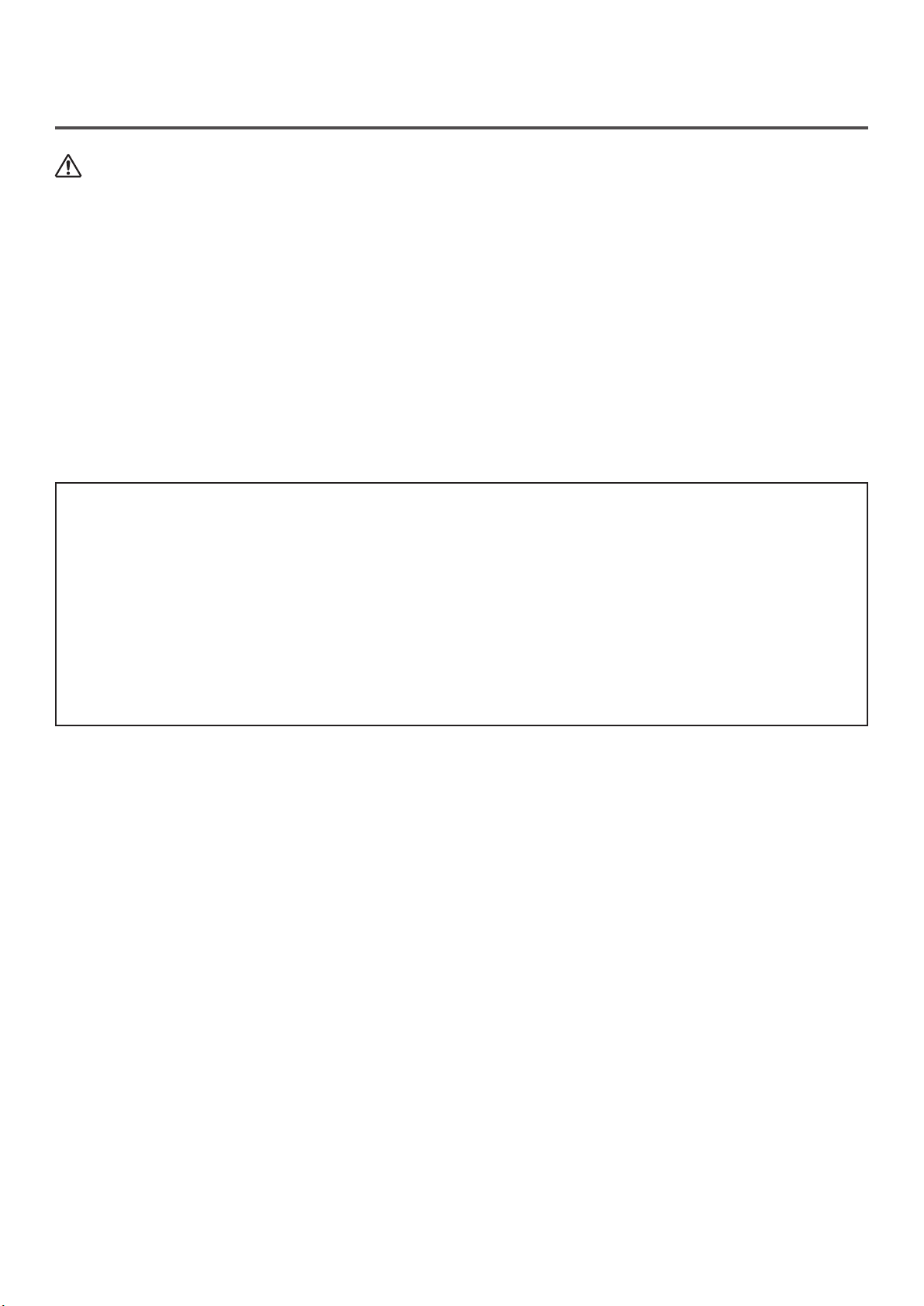
Ao manusear suprimentos
CUIDADO
Nunca tente incinerar cartuchos de toner e caixas de toner residual. Faça o descarte de cartuchos de
toner usados e caixas de toner residual de acordo com as regras locais.
Outros pontos
Leia o manual de instruções com cuidado para substituir o cartucho de toner usando o procedimento
correto. Um procedimento incorreto poderia causar um vazamento ou espalhamento de toner.
Não force a abertura do cartucho do toner. Isso poderia causar um vazamento ou espalhamento de
toner.
Mantenha o cartucho de toner longe do alcance de crianças.
Se o toner derramar na sua roupa, lave com água fria. Se você usar água quente, suas roupas
carão manchadas permanentemente com o toner pois ele não sairá.
Se o toner derramar do cartucho de toner, tenha cuidado para não inalar ou tocar.
Medidas de primeiros socorros
Se você inalar ou tocar no toner, etc; siga com o seguinte tratamento.
Inalação: Remova da área de exposição para ar puro imediatamente. Contate um médico se
houver qualquer diculdade de respiração ou outros sinais de agonia.
Contato com a pele: Lave com água e sabão. Lave as roupas antes de reutilizá-las. Se ocorrer
alguma irritação ou persistir, procure ajuda médica.
Contato com os olhos: Lave os olhos imediatamente com água em abundância por pelo menos 15
minutos. Se a irritação persistir, chame um médico.
Ingestão: Dilua o conteúdo do estômago com vários copos de água.
- 14 -
Page 15

Conteúdo
Conguração manual ...............................................................................2
Conteúdo do DVD-ROM "Software incluso" ..................................................3
Lendo o Manual ......................................................................................4
Símbolos ................................................................................................................. 4
Teclas, botões e símbolos ........................................................................................... 4
Ilustrações ...............................................................................................................5
Telas ....................................................................................................................... 5
Inscrições ................................................................................................................ 6
Sobre a garantia do produto .....................................................................7
Primeiros socorros de emergência .............................................................8
Fabricante ..............................................................................................8
Importador para a UE/Representante autorizado .........................................8
Conteúdo
Informação ambiental ..............................................................................8
Para Sua Segurança ................................................................................9
Precauções relacionadas à segurança .....................................................................................9
Precauções gerais ...............................................................................................................9
Quando for instalar ou mover .............................................................................................10
Quando for usar a máquina ................................................................................................11
Durante a manutenção ou inspeção .....................................................................................13
Ao manusear suprimentos .................................................................................................. 14
Viável com C911/C931/C941/ES9411dn/ES9431dn/ES9541dn ....................19
1. Antes do uso........................................................................ 23
Vericando o produto ............................................................................23
Vericando o conteúdo do pacote .............................................................................. 23
Nomenclatura e funções das peças ..........................................................25
Unidade principal .................................................................................................... 25
Lado direito/frente ............................................................................................................25
Lado esquerdo/traseiro ......................................................................................................26
Interior da impressora ............................................................................................. 27
Interior dianteiro ............................................................................................................... 27
Interior lado direito ...........................................................................................................28
Interior lado esquerdo .......................................................................................................29
Interface .......................................................................................................................... 30
Painel de controle ................................................................................................... 31
Recursos do painel de controle principal ...............................................................................32
Aparência do painel de controle ...........................................................................................32
Ajustando o brilho do Painel de Controle ............................................................................... 35
- 15 -
Page 16

Conteúdo
Utilizando o Teclado numérico ............................................................................................. 36
Tabela dos números da função ............................................................................................ 37
Utilização da impressora em sua capacidade máxima ................................. 38
Opções .................................................................................................................. 38
Servidor de gerenciamento de cor ............................................................................. 39
2. Congurando ....................................................................... 41
Instalar o dispositivo .............................................................................41
Condições de instalação ........................................................................................... 41
Procedimento de instalação ...................................................................................... 44
Abrindo a embalagem e instalando ............................................................................ 44
Abrindo o pacote e Movendo o dispositivo ............................................................................. 44
Consumíveis de montagem ................................................................................................. 46
Congurando o Tamanho do Papel .......................................................................................49
Montando a Unidade de expansão de (Opcional) ......................................................... 50
Montando o HDD embutido (Opcional) ....................................................................... 54
Ligando e desligando a alimentação .........................................................56
Precauções para o abastecimento de energia .............................................................. 56
Condições do fornecimento de energia .................................................................................56
Conexão dos cabos ................................................................................................. 57
Ligando o abastecimento de energia .......................................................................... 57
Desligando o abastecimento de energia .................................................................... 58
Impressão de teste utilizando apenas a unidade da impressora ...................59
Informações da impressora ...................................................................................... 60
Conectando o PC ...................................................................................61
Fluxo para instalar drivers em um PC ......................................................................... 61
Ambiente operacional .............................................................................................. 62
Tipos de drivers da impressora ................................................................................. 62
Conectando cabos ................................................................................................... 63
Conectando utilizando cabos LAN ........................................................................................63
Conectando utilizando cabos USB ........................................................................................64
Instalando os drivers da impressora (Windows) .......................................................... 65
Conexões de rede .............................................................................................................65
Conexões USB ..................................................................................................................72
Se a instalação falhar ........................................................................................................74
Instalando os drivers da impressora (Macintosh) ......................................................... 74
Conexões de rede .............................................................................................................74
Conexões USB ..................................................................................................................80
Se a instalação falhar ........................................................................................................82
Adicionar opções ..................................................................................................... 82
- 16 -
Page 17

Conteúdo
3. Impressão ........................................................................... 87
Papel ................................................................................................... 87
Tipos de papel utilizáveis ......................................................................................... 87
Alimentação e saída de papel e métodos de seleção para cada tipo de papel .................. 90
Ícones (Paisagem) e (Retrato) .......................................................................... 92
Impressão a partir das bandejas .............................................................93
Conguração do papel nas bandejas 1 a 5 .................................................................. 93
Impressão a partir das bandejas ............................................................................... 94
Imprimir a partir da bandeja MP ..............................................................98
Instalando papel na bandeja MP ............................................................................... 98
Operações utilizando o painel de controle .............................................................................98
Congurações do papel ......................................................................................................99
Imprimir a partir da bandeja MP ..............................................................................101
Entrada do papel ................................................................................. 106
Usando o empilhador de face para baixo (superfície impressa para baixo) ......................106
Usando o empilhador de face para cima (superfície impressa para cima) .......................108
4. Operações básicas do dispositivo ...................................... 111
Congurar modo de economia de energia ............................................... 111
Congurar modo de economia de energia ..................................................................111
Congurando o tempo antes de a impressora entrar em modo de economia de energia ...112
Congurar modo sleep (descanso) ...........................................................................113
Congurar o tempo antes da impressora entrar em modo sleep (descanso) ...................114
Restrições no modo sleep (descanso) .......................................................................116
Restrições do utilitário do driver da impressora ...................................................................116
Restrições de funções de rede ........................................................................................... 117
Instale para desligar a fonte de alimentação automaticamente .................. 118
Congurando o modo OFF (desligamento) automático de energia .................................118
Congurar o tempo antes da impressora entrar em modo de desligamento automático ...119
Vericando quantidades de impressão .................................................... 120
Vericação de consumíveis e restante de unidades de manutenção
Quantidades e vida de serviço .............................................................. 121
Cancelamento da impressão ................................................................. 122
Adicionando impressoras usando os protocolos LPD (TCP / IP) .................. 123
Preparação ...........................................................................................................123
Procedimento para adicionar impressoras ..................................................................123
- 17 -
Page 18

Conteúdo
Apêndice ............................................................................... 125
Tabela de itens do menu do painel de controle ........................................ 125
Funções Básicas do Windows ................................................................ 133
Exibindo a janela de propriedades ............................................................................133
Exibindo a janela de conguração de impressão .........................................................133
Especicações .................................................................................... 134
Especicações principais .........................................................................................134
Especicações de interface de rede ..........................................................................137
Especicações de interface USB ...............................................................................138
Dimensões ............................................................................................................139
Índice .................................................................................... 141
Oki informações de contato ................................................... 145
- 18 -
Page 19

Viável com C911/C931/C941/ES9411dn/ES9431dn/ES9541dn
Viável com C911/C931/C941/ES9411dn/
ES9431dn/ES9541dn
Color
Funções de correspondência de
cores abundantes podem ser
usadas
O aparelho tem funções para
compensar o desalinhamento de cor
e densidade utilizando o painel de
controle, e pode ajustar o equilíbrio
de cores. Além disso, as cores podem
ser ajustadas, a impressão resultados
simulados, e as cores separadas e
impressas utilizando o sistema de
gerenciamento de cores do PC.
Appri-
cation
É possível imprimir de vários
aplicativos
A construção Adobe PostScript3,
simulação PCL6, e simulação XPS,
possibilitam imprimir a partir de uma
vasta gama de aplicativos.
PostScript3
e
Compatível com PCL6
Print
Várias impressões são possíveis
usando as funções convenientes
Várias impressões são possíveis
usando as funções convenientes
dispositivo ao imprimir a partir de um
PC.
- 19 -
Page 20

Viável com C911/C931/C941/ES9411dn/ES9431dn/ES9541dn
Network
Utilizável como uma impressora de
rede
Impressões de alta velocidade e de
alta qualidade são possíveis a partir
de vários aplicativos. (Com A4 , 50
folhas por minute usando impressão a
cor/monocromática). Como é possível
conectar-se à uma rede e imprimir de
vários computadores, consegue-se
uma economia de espaço de escritório
e redução de custos.
(Este manual 61web)
Function
As funções podem ser denidas
usando o painel de controle
Várias funções do dispositivo podem
ser denidas como mudar o tamanho
do papel e conguração de rede do
painel de controle. Além disso, as
senhas de administrador também
podem ser denidas usando o painel
de controle.
Panel
O status da impressora pode ser
vericado, e as mensagens de
erro e ajuda exibidas no painel de
controle
Ou "Exibição de quantidade de toner
restante" ou " exibição de informações
da bandeja" pode ser exibido na tela
de espera do painel de controle. Se
ocorrer um erro no dispositivo, você
pode trabalhar enquanto verica as
mensagens do painel de controle.
(Este manual 31web)
Power
saving
O consumo de energia é reduzido
quando a impressora não está e
uso
Caso a impressora não seja usada por
um período, o modo de economia de
energia inicia-se automaticamente
(modo de economia de energia)
para possibilitar que o consumo de
energia seja reduzido. Pressione
o botão [Economia de energia]
para entrar no modo Economia de
energia manualmente. Ao estar no
modo Economia de energia o botão
[Economia de energia] acenderá uma
luz verde.
(Este manual 111web)
Energia
Consumo
- 20 -
Page 21

Option
Aumentando a quantidade de
papel que pode ser alimentada.
Montar uma unidade de bandeja
de expansão opcional possibilita
impressão contínua de grandes
quantidades e a impressão de dados
complexos a serem implementados de
forma uniforme.
(Este manual 38web)
Viável com C911/C931/C941/ES9411dn/ES9431dn/ES9541dn
Use a função de ajuda para
vericar se você não entendeu
Help
alguma coisa, ou se o problema
ocorre ao utilizar o dispositivo
Pressione o botão [Ajuda] no painel
de controle para exibir mensagens
de resoluções se ocorrer qualquer
problema, e como solucionar.
(Animações serão exibidas
dependendo dos detalhes do erro.)
Este manual(34webManual de
manutenção diária/solução de
problemas)
- 21 -
Page 22

Viável com C911/C931/C941/ES9411dn/ES9431dn/ES9541dn
Memo
- 22 -
Page 23

Vericando o produto
1. Antes do uso
Este capítulo explica o conteúdo da embalagem do produto ea nomenclatura e funções das peças.
Nota
O kit de cor spot C941/ES9541dn é um pacote separado. Para o método de conguração, consulte o "Guia de Cor Spot volume separado".
Vericando o produto
1
2
Vericando o conteúdo do
pacote
Abra o estojo de embalagem e verique o
conteúdo da caixa.
CUIDADO
modelos C911/C931/ES9411dn/ES9431dn
pesando aprox. 97kg* e modelos C941/
ES9541dn pesando aprox. 117Kg*, por isso
certique-se de usar pelo menos 4 pessoas
mínimo ao levantar.
*: Inclui consumíveis tais como cilindro de imagem e
cartucho de toner, etc.
Referência
Consulte “Abrindo a embalagem e instalando” (Pág.44)
para saber como abrir a embalagem.
Consulte “Montando a Unidade de expansão de (Opcional)”
(Pág.50) sobre a bandeja de expansão.
Unidade da impressora
Há risco de
ferimentos.
Cilindro de imagem(Um de cada preto,
amarelo, magenta e ciano)
Nota
O cilindro de imagem é instalado na unidade principal
na fábrica antes da entrega..
DVD-ROM do software
Guia fácil (Guia de Instalação)
C911dn/C931dn/E9411dn/ES9431dn Set-up Guide
1 3
0 mm
4 5 6 7
104
91.6 kg
41 inch
202 lb
620
mm
24.4 inch
8 9 10
45583101EE Rev1
2
91.6 kg
202 lb
mm
200
7.9 inch
600
mm
23.6 inch
Instalação
3
Impressão
4
Operações básicas
do dispositivo
ApêndiceAntes do uso
Memo
As unidades da bandeja de expansão opcionais
(bandejas 2 a 5) podem ser montadas no C911/
C931/C941/ES9411dn/ES9431dn/ES9541dn.
Cartucho de toner (um de cada de preto,
amarelo, magenta e ciano)
- 23 -
Manual do Usuário (Básico)
Funções de
impressão
Manual do Usuário
Básico
Preparando a impressora
paa imprimir
C911dn
C931dn
C941dn
ES9411dn
ES9431dn
ES9541dn
1
convenientes
2
Configurando
3
Impressão
Operações
básicas do
4
dispositivo
Apêndice
Índice
○Este manual descreve as precauções para uma utilização segura do dispositivo.
Certifique-se de ler este manual antes de usar, e usar o produto corretamente
e com segurança.
Guarde este manual com cuidado em local de acesso fácil para
○
que possa ser usado a qualquer momento.
Manual do Usuário (Manual de manutenção
diária/solução de problemas)
1
Manual do Usuário
Solução de problemas/
Manual de manutenção diária
Ler todos os pontos que
não são compreendidos,
ou para a manutenção
C911dn
C931dn
C941dn
ES9411dn
ES9431dn
ES9541dn
2
Guarde este manual com cuidado em local de acesso fácil para que possa ser
usado a qualquer momento.
Solução de problemas
Manutenção
Índice
Índice
Page 24

Vericando o produto
Nota
Cabos LAN, cabos USB e hubs não estão incluídos com a
impressora. Prepare-os separadamente.
1
O estojo de embalagem e material de buffer são
necessários ao transportar a impressora. Não descarte-os,
mas armazene-os de forma segura.
2
Instalação
3
Impressão
4
Operações básicas
do dispositivo
ApêndiceAntes do uso
Índice
- 24 -
Page 25

Nomenclatura e funções das peças
Unidade principal
Lado direito/frente
Nomenclatura e funções das peças
1
2
Instalação
3
Impressão
Tampa de substituição de toner
Abra esta para substituir o cartucho de tôner.
Painel de controle
Exibe o status e menus do dispositivo e instala as
funções.
“Painel de controle” (Pág.31)
Lâmpada frontal
Pisca ao receber os dados e enquanto está no modo
economia de energia.
Tampa frontal
Abrir esta para substituir o cilindro de imagem, a
caixa de toner residual e a unidade de correia.
Interruptor elétrico
Você pode ligar (ON) e desligar (OFF) o
fornecimento de energia quando o interruptor de
alimentação estiver ON(Ligado).
Cancela o modo desligamento OFF.
Bandeja 1/Bandeja de papel
Esta é a bandeja de papel montada como padrão.
Muitos papeis podem ser congurados de uma vez.
Denir a superfície de impressão voltada para baixo.
Empilhador face para baixo
As folhas impressas são colocadas com o lado
impresso para baixo e descarregadas.
Tampa lateral direita
Abrir esta tampa para substituir o cilindro
alimentador da bandeja MP, e elimine os atolamentos
do papel.
Tampa lateral da bandeja
Abra para desatolar papel das bandejas 1 a 5.
Alças transportadoras
Segure estas ao mesmo tempo que as alavancas de
transporte ao transportar a impressora.
Alavanca transportadora
Ao carregar o dispositivo, puxe esta alavanca e
segure as alças transportadoras ao mesmo tempo.
Abridor
Abra a tampa lateral.
4
Operações básicas
do dispositivo
ApêndiceAntes do uso
Índice
- 25 -
Page 26

Nomenclatura e funções das peças
Lado esquerdo/traseiro
1
2
Instalação
3
Interface
Existe um conector da interface da rede LAN e o
Impressão
conector de interface USB. Consulte “Interface”
(Pág.30) sobre as interfaces.
Unidade de saída
Abra-a ao substituir a unidade de xação ou unidade
de rolamento de transferência, ou para limpar
atolamentos de papel.
Abra-a ao montar o HDD embutido opcional..
4
Operações básicas
do dispositivo
Segure estas ao mesmo tempo que as alavancas de
transporte ao transportar a impressora.
Conecte o cabo de energia anexo aqui.
Abra para eliminar obstruções de papel.
ApêndiceAntes do uso
Índice
Tampa de acesso
Alças transportadoras
Conector de energia
Tampa lateral esquerda
Unidade de impressão dupla
Implementa a impressão dupla.
Alavanca transportadora
Ao carregar o dispositivo, puxe esta alavanca e
segure as alças transportadoras ao mesmo tempo.
Interruptor de energia principal
Liga (ON) e desliga (OFF) a alimentação de energia
principal da impressora.
- 26 -
Page 27

Interior da impressora
Interior dianteiro
Nomenclatura e funções das peças
1
2
Instalação
3
Impressão
Cartucho do toner
A quantidade de toner restante é exibida
geralmente quando"Exibir quantidade de toner
restante" foi estabelecida utilizando a tela de
espera do painel de controle.
O cartucho de tôner é um consumível.
Unidade da correia
Este dispositivo copia o toner para o papel.
A unidade de correia é uma peça de manutenção substituível.
Slot
Congure o cartucho de tôner aqui.
“Consumíveis de montagem” (Pág.46)
Alça
Segure esta alça ao remover a unidade da correia.
4
Operações básicas
do dispositivo
ApêndiceAntes do uso
Índice
Maçaneta de alavanca de bloqueio
Fixa a unidade da esteira
Alavanca de bloqueio da unidade da correia
Fixa a unidade da esteira
Alavanca da unidade de correia
Fixa a unidade da esteira
Cilindro de imagem/Slot
O cilindro da imagem está denido no slot.
O tambor de imagem é instalado dentro da unidade
principal da impressora antes da entrega de fábrica.
O tambor de imagem é um consumível.
Caixa de toner residual
Esta caixa contém os resíduos de toner.
Quando esta caixa estiver cheia, uma mensagem
é exibida no painel de controle. A caixa de toner
residual é uma peça de manutenção substituível.
- 27 -
Page 28
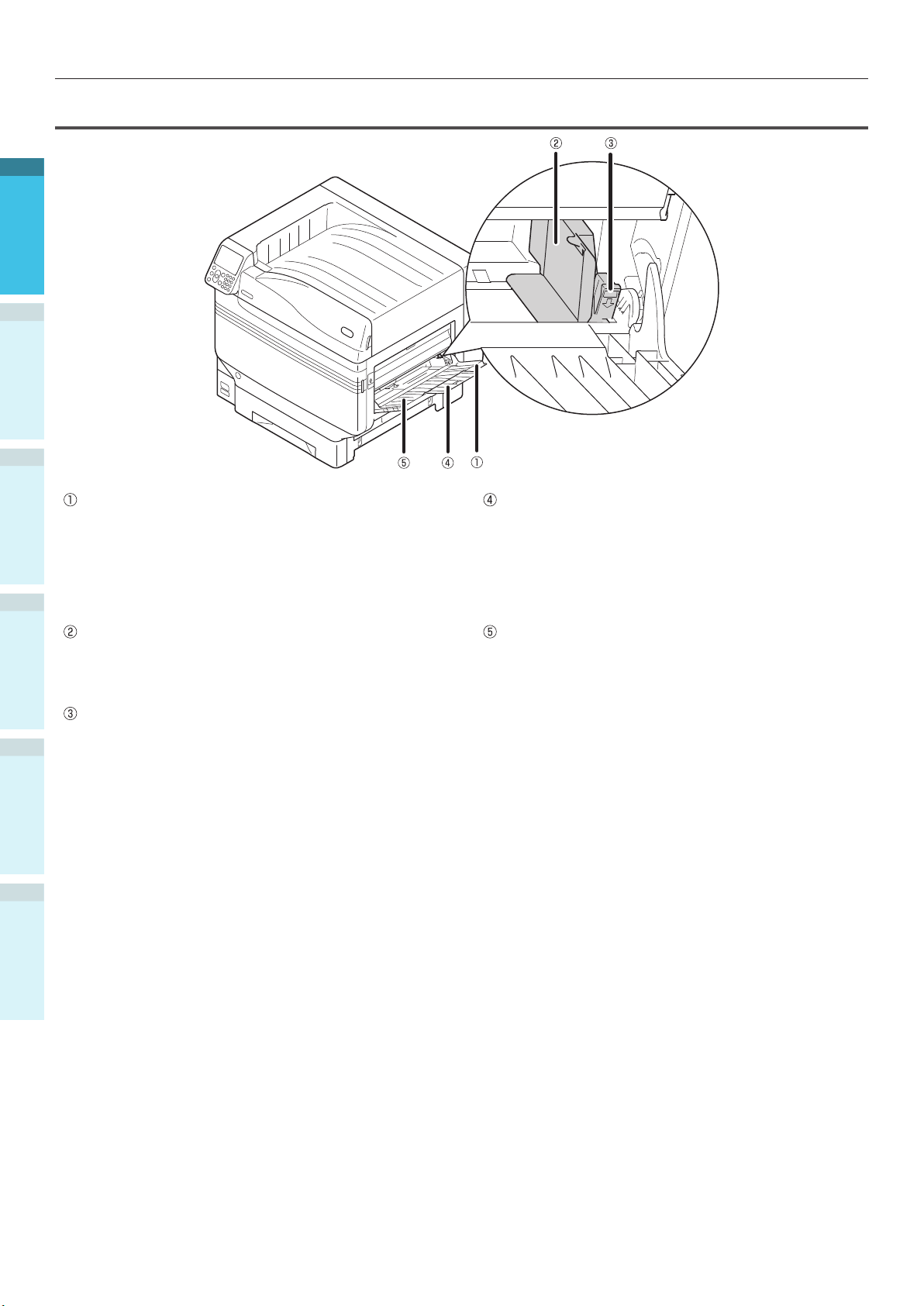
Nomenclatura e funções das peças
Interior lado direito
1
2
Instalação
3
Impressão
Você pode imprimir em vários tipos de papel,
incluindo cartões postais e envelopes, etc.
Além disso, usar ao imprimir na parte superior do
papel que foi congurado. Denir o tamanho do
papel utilizando o painel de controle ao utilizar como
uma bandeja regular.
4
Operações básicas
do dispositivo
Estabiliza a papel, ajustando a guia do papel com a
largura do papel a ser impresso.
Mova o guia de papel para a esquerda e para a
direita ao puxar as alavancas na sua direção quando
ajustar o guia de papel conforme a largura do papel.
A guia de papel é xada quando a alavanca de
ApêndiceAntes do uso
conguração volta para sua posição original.
Índice
Bandeja multifuncional/Bandeja MP
Guia do papel
Alavanca de conguração
Suporte suplementar
Mantém o papel quando este foi colocado na bandeja
MP.
Suporte de papel
Dene o papel a ser impresso na bandeja
multifuncional(MP).
Dene a superfície de impressão voltada para baixo.
- 28 -
Page 29

Interior lado esquerdo
Empilhador virado para cima.
Abrir o empilhador para colocar e ejetar o papel
virado para cima.
Nomenclatura e funções das peças
Suporte de papel
Fixa o papel ejectado no empilhador de face para
cima.
1
2
Instalação
3
Impressão
Suporte suplementar
Assegura que o papel ejetado não caia.
Unidade de xação
Esta unidade xa o toner no papel.
A unidade de xação é uma peça de manutenção substituível.
4
Operações básicas
do dispositivo
ApêndiceAntes do uso
Índice
Alavanca de segurança da unidade de xação
Fixa a unidade de xação.
Alavanca de cancelamento de atolamento da
unidade de xação
Puxe esta alavanca quando um atolamento de papel
ocorrer na unidade de xação.
Botão da unidade de saída
Puxe este botão na sua direção e puxe a unidade de
saída.
Unidade de saída
A unidade de xação, a unidade do cilindro de
transferência e a unidade de impressão dupla estão
montadas nesta unidade.
Unidade do cilindro de transferência
Transfere o tôner ao papel.
A unidade do cilindro de transferência é uma peça de
manutenção substituível.
Alavanca do cilindro de transferência da
unidade de xação
Fixa a unidade do cilindro de transferência.
- 29 -
Page 30

Nomenclatura e funções das peças
Interface
1
2
Instalação
3
Impressão
Conecta o cabo de LAN.
4
Operações básicas
do dispositivo
ApêndiceAntes do uso
Conector de interface (rede) LAN
Conector de interface USB
Conecta o cabo de USB.
Índice
- 30 -
Page 31

Painel de controle
Nomenclatura e funções das peças
1
2
Instalação
3
Impressão
Painel de cristal líquido
Exibe o status e menus da impressora.
Existem dois tipos de tela de espera: "Exibição
da quantidade de toner restante" e ""Exibição de
informação da bandeja".
Botão [Ajuda]
Exibe a tela de ajuda.
Pisca na cor laranja quando a mensagem de ajuda
pode ser referenciada, tais como explicações
sobre o erro que ocorreu ou o procedimento de
cancelamento.
Botão [Voltar]
Retorna à página anterior.
Botão [OK](Botão do menu)
Conrma o item selecionado e dene os valores.
Botão de [Economia de energia]
Liga (ON) e desliga (OFF) no modo de economia
de energia.
Cancela o modo de hibdrnação.
Lâmpada de inspeção
Verica o status da impressora.
Normalmente OFF(DESLIGADO)
Acende ou pisca na cor laranja se ocorrer um erro.
Botão de rolagem (Botão do Menu)
Exibe a tela de menu para selecionar um item e
então rola para cima (ou para baixo) uma página.
Pode ser utilizado para digitar números na tela de
entrada numérica.
Botão [Online]
Altera entre online e ofine.
Acende a luz verde quando estão online, e
OFF(DESLIGADO) quando ofine.
Teclado numérico (1 a 0, *, C)
Use para digitar valores numéricos e senhas.
Pressione a tecla [*] ([Fn])na tela de espera para
exibir a tela de "entrada de número de função" e
para entrar diretamente nos itens do menu .
Botão [Cancelar]
Usa-se para cancelar uma impressão ou para
cancelar as congurações.
4
Operações básicas
do dispositivo
ApêndiceAntes do uso
Índice
- 31 -
Page 32

Nomenclatura e funções das peças
Recursos do painel de controle principal
O painel de controle pode ser usado para vericar o estado da impressora e para várias funções da
impressora.
1
O cartucho de toner pode ser substituído durante a visualização da tela de cristal líquido no painel de
controle. Além disso, você também pode executar operações enquanto verica as mensagens exibidas
nopainel de cristal líquido se ocorrerem atolamentos de papel ou mau funcionamento do dispositivo.
Referência
Consulte a tabela menus do painel de controle “Tabela de itens do menu do painel de controle” (Pág.125).
2
Aparência do painel de controle
Instalação
Esta seção explica as operações do painel de controle principal e aparência do painel de controle.
3
Impressão
4
Operações básicas
do dispositivo
ApêndiceAntes do uso
Existem dois tipos de tela de espera: ""Exibição
de quantidade de toner restante" e ""Exibição de
informação da bandeja".
Pressione o botão de rolagem ou o para exibir
a tela de menu "Conguração de funções" como
mostrado na direita.
O display de cor do item selecionado é invertido.
O nome do menu que é exibido.
Mostra o número de páginas no menu
exibido no painel de cristal líquido.
Se existe uma barra de rolagem, existem itens
que não são exibidos no painel de cristal líquido.
Pressionar o botão de rolagem
Uma senha deve ser digitada para exibir o [Menu
do administrador]. Digitar a senha de adminis-
trador (a denição de fábrica é "aaaaaa") na
tela de entrada de senha.
ou exibi-los.
Índice
Caso haja um menu de seleção no próximo nível ou valores estabelecidos para um item, selecionar o
item e pressionar o botão [OK] para exibir a próxima tela.
Se um valor denido for exibido, pressionar o botão [OK] para conrmar o valor que foi selecionado.
é exibido à esquerda do valor.)
(
- 32 -
Page 33

Nomenclatura e funções das peças
Tela de espera
Existem dois tipos: "Exibição da quantidade de
toner restante" e "Exibição de informação da
bandeja".
Use o procedimento a seguir para alternar as
telas de espera.
Pressione tanto o botão de rolagem
1
2
ou ou no painel de controle para
exibir a tela de "Conguração de
funções".
Pressione o botão de rolagem
diversas vezes para selecionar o [Menu
do administrador] e então pressione o
botão [OK].
Pressione o botão de rolagem
5
diversas vezes para selecionar a
[Conguração de sistema] e então
pressione o botão [OK].
Pressione o botão de rolagem
6
diversas vezes para selecionar a
[Exibição de tela espera] e então
pressione o botão [OK].
Para exibir a "quantidade de toner
7
restante" na tela de espera, selecionar
[Calibragem de toner] e então pressione
o botão [OK].
Para exibir "informações de bandeja",
selecione [Tamanho do papel] e então
pressione o botão [OK].
1
2
Instalação
3
Impressão
4
Operações básicas
do dispositivo
Usar o teclado numérico para entrar
3
com a senha do administrador.
A senha de conguração de fábrica
padrão é "aaaaaa". Pressionar o botão
[OK] após digitar cada caractere
individual.
Pressionar o botão [Online] para
8
retornar à tela de standby.
ApêndiceAntes do uso
Índice
Pressionar o botão [OK].
4
- 33 -
Page 34

Nomenclatura e funções das peças
Tela de erro
Se um erro de impressão ocorrer, a lâmpada de
manutenção irá ligar ou piscar e uma mensagem
1
será exibida no painel de cristal líquido.
Dependendo do erro, o erro contramedido e
as animações podem ser exibidos no painel de
cristais líquidos, em conjunto com a mensagem.
Referência
"Manual de manutenção diária/Solução de problemas"
2
Pressione os botões no painel de controle na
tela de erro para congurar o dispositivos às
Instalação
seguintes situações.
Botão [Economia de energia]:
A impressora entraráno modo de economia
de energia. Pressione o botão [Economia de
energia] quando o dispositivo estiver no modo
3
econômico para retornar ao modo de espera.
Botão [Ajuda]:
Impressão
Pressione o botão [Ajuda] quando ele estiver
iluminado para exibir a mensagem de ajuda
relevante para o erro que estiver atualmente
sendo exibido.
4
Botão [OK]:
Operações básicas
do dispositivo
No caso de erros para os quais as mensagens
de erro desaparecerem quando o botão [OK] for
pressionado, a impressora retornará ao modo de
espera.
Tela de ajuda
Pressione o botão [Ajuda] para exibir a tela de
ajuda. Em seguida, pressione o botão [Ajuda]
quando ele estiver iluminado para exibir a
mensagem de ajuda relevante parao erro que
estiver atualmente exibido.
Pressione o botão de rolagem exibido na
tela de ajuda para rolar para a página anterior.
Pressione o botão de rolagem para rolar a a
página seguinte.
Para fechar a tela de ajuda, pressione o botão
[Ajuda] novamente.
Memo
Pressione tanto o botão de rolagem ou para rolar as
páginas em aprox. 0,5 segundos de intervalo.
A tela de ajuda pode também ser fechada ao pressionar o
botão [Voltar], o botão [Online] ou o botão [Cancelar].
Botão [Online]:
No caso de erros para os quais as mensagens de
erro desaparecerem quando o botão [Online] for
pressionado, a impressora retornará à tela de
ApêndiceAntes do uso
espera.
Botão de [Cancelar]:
Os erros a seguir podem ser cancelados.
Não há papel na bandeja multifuncional.
Mude o papel em [Nome da bandeja]
Índice
Não há papel na [Nome da bandeja]
Verique o papel em [Nome da bandeja]
Erro no tamanho de papel
Mude o papel da bandeja multifuncional
Memória de dados de impressão insuciente
Toner vazio
Foram colocadas várias folhas de papel.
A [Nome da bandeja] bandeja está
faltando..
Alimentar o trabalho de impressão
manualmente
- 34 -
Page 35

Nomenclatura e funções das peças
Ajustando o brilho do Painel de Controle
Use os procedimentos a seguir para ajustar o
brilho do painel de cristal líquido.
Memo
O brilho (luz posterior) do painel de cristal líquido pode ser
individualmente estabelecido para durante as operações
do painel de controle e quando em modo econômico de
energia.
Pressione tanto o botão de rolagem ou
1
ou no painel de controle para exibir a
tela de "Conguração de funções" .
Selecione [Conguração do painel] e
4
pressione o botão [OK].
Ao ajustar o brilho para durante
5
operações do painel de controle,
selecione [Brilho do painel (operações)]
e pressione o botão [OK].
1
2
Instalação
3
Impressão
Pressione o botão de rolagem
2
diversas vezes para selecionar o [Menu
do administrador] e então pressione o
botão [OK].
Usar o teclado numérico para entrar
3
com a senha do administrador. A senha
de conguração de fábrica padrão é
"aaaaaa". Pressionar o botão [OK] após
digitar cada caractere individual.
Ao ajustar o brilho para quando em
espera, selecionar [Brilho do painel
(economia de energia)] e pressionar o
botão [OK].
Pressionar o botão [Online] para
6
retornar à tela de standby.
4
Operações básicas
do dispositivo
ApêndiceAntes do uso
Índice
- 35 -
Page 36

Nomenclatura e funções das peças
Utilizando o Teclado numérico
Usar para digitar caracteres numéricos.
1
Os caracteres que podem ser digitados quando
cada tecla for pressionada e a alternância dos
caracteres de entrada são descritos abaixo.
10 teclas
2
Instalação
3
Impressão
[1] 1
[2] a → b → c → 2 → a
[3] d → e → f → 3 → d
[4] g → h → i → 4 → g
4
[5] j → k → l → 5 → j
Operações básicas
do dispositivo
[6] m → n → o → 6 → m
Tela de entrada do número de
função
Quando "Possível imprimir" é exibido na tela
de espera, pressionar a tecla [Fn] e então
pressionar o número desejado para exibir o item
do menu relevante.
Pressionar a tecla [Fn].
1
A tela de entrada do número de função
2
será exibida, então usar o teclado
numérico para digitar o número do
menu de 3 dígitos a ser exibido e depois
pressionar o botão [OK].
[7] p → q → r → s → 7 → p
[8] t → u → v → 8 → t
[9] w → x → y → z → 9 → w
[0] 0
ApêndiceAntes do uso
As duas seguintes funções de tecla são como
descritas abaixo.
tecla [Fn]:
Usar para exibir o atalho do número da função.
(Ativar quando a tela de espera for exibida.)
Tecla [Limpar]:
Índice
Oculta cada caractere individualmente ao digitar
uma senha.
Memo
Se entrar "abc", pressione os botões na seguinte
ordem: [2]→botão [OK] →[2]→[2]→botão [OK]
[2]→[2]→[2]→[OK]
→
O menu será exibido, então vericar ou
3
alterar os valores estabelecidos.
- 36 -
Page 37

Nomenclatura e funções das peças
Tabela dos números da função
Nº da
função
1 Impressão segura
2 Impressão segura (salvar o trabalho)
10 Tamanho do papel (Bandeja 1)
11 Largura do papel (Bandeja 1)
12 Comprimento do papel (Bandeja 1)
13 Tipo de papel (Bandeja 1)
14 Gramatura do papel (Bandeja 1)
15 Papel A3NOBI (Bandeja 1)
16 Papel Ofício 14 (Bandeja 1)
17 Papel Hagaki/A5LEF/A6 (Bandeja 1)
18
19 Outro/Regular (Bandeja 1)
20 Tamanho do papel (Bandeja 2)
21 Largura do papel (Bandeja 2)
22 Comprimento do papel (Bandeja 2)
23 Tipo de papel (Bandeja 2)
24 Gramatura do papel (Bandeja 2)
25 Papel A3NOBI (Bandeja 2)
26 Papel Ofício 14 (Bandeja 2)
27 Papel Hagaki/A5LEF/A6 (Bandeja 2)
28
29 Outro/Regular (Bandeja 2)
30 Tamanho do papel (Bandeja 3)
31 Largura do papel (Bandeja 3)
32 Comprimento do papel (Bandeja 3)
33 Tipo de papel (Bandeja 3)
34 Gramatura do papel (Bandeja 3)
35 Papel A3NOBI (Bandeja 3)
36 Papel Ofício 14 (Bandeja 3)
37 Papel Hagaki/A5LEF/A6 (Bandeja 3)
38
39 Outro/Regular (Bandeja 3)
40 Tamanho do papel (Bandeja 4)
41 Largura do papel (Bandeja 4)
42 Comprimento do papel (Bandeja 4)
43 Tipo de papel (Bandeja 4)
44 Gramatura do papel (Bandeja 4)
45 Papel A3NOBI (Bandeja 4)
46 Papel Ofício 14 (Bandeja 4)
47 Papel Hagaki/A5LEF/A6 (Bandeja 4)
48
49 Outro/Regular (Bandeja 4)
50 Tamanho do papel (Bandeja 5)
51 Largura do papel (Bandeja 5)
52 Comprimento do papel (Bandeja 5)
53 Tipo de papel (Bandeja 5)
Nº da função do item do menu
Papel Cartão postal duplo japonês/A5SEF (Bandeja 1)
Papel Cartão postal duplo japonês/A5SEF (Bandeja 2)
Papel Cartão postal duplo japonês/A5SEF (Bandeja 3)
Papel Cartão postal duplo japonês/A5SEF (Bandeja 4)
Nº da
função
54 Gramatura do papel (Bandeja 5)
55 Papel A3NOBI (Bandeja 5)
56 Papel Ofício 14 (Bandeja 5)
57 Papel Hagaki/A5LEF/A6 (Bandeja 5)
58
59 Outro/Regular (Bandeja 5)
80 Bandeja de alimentação de papel
90 Tam. papel (Bandeja MP)
91 Largura do papel (Bandeja MP)
92 Comprimento do papel (Bandeja MP)
93 Tipo do papel (Bandeja MP)
94 Gramatura do papel (Bandeja MP)
95 Usando a bandeja (Bandeja MP)
100
101
102
103
200
201 Tempo de alternância de hibernação
202 Tempo de alternância de deslig. autom.
210 Relatório de erros
220 Distância(Bandeja (MP) multiuso)
221 Distância (Bandeja 1)
222 Distância (Bandeja 2)
223 Distância (Bandeja 3)
224 Distância (Bandeja 4)
225 Distância (Bandeja 5)
230 Congurações em preto para papel regular
231 Congurações coloridas para papel regular
232 Congurações em preto OHP
233 Congurações coloridas OHP
234 Congurações SMR
235 Congurações BG
236 Limpeza do cilindro
237 Hexdump
238 Limpeza do cilindro de transferência
300 Compensação de concentração
301
302 Padrão de ajuste de cor de impressão
310 Densidade ciano
311 Densidade magenta
312 Densidade amarelo
313 Densidade do preto
314 Densidade do branco
314 Densidade do transparente
Nº da função do item do menu
Papel Cartão postal duplo japonês/A5SEF
(Bandeja 5)
Imprimir Informações da impressora
(Detalhes de cong.)
Imprimir Informações da impressora(Rede)
Imprimir informações da impressora (Total
de resultados de impressão)
Impimiri informações da impressora(Reg.de erro)
Tempo de alternância de economia de energia
Compensação da falha do alinhamento de cor
1
2
Instalação
3
Impressão
4
Operações básicas
do dispositivo
ApêndiceAntes do uso
Índice
- 37 -
Page 38

Utilização da impressora em sua capacidade máxima
Utilização da impressora em sua capacidade
1
máxima
Opções
As opções a seguir são fornecidas para a impressora.
2
Instalação
3
Impressão
4
Operações básicas
do dispositivo
Unidades de bandeja de expansão
(bandejas 2/3/4/5)
Unidade de bandeja de expansão
(Expansível até 2 níveis)
(Modelo TRY-C3G1)
Unidade de bandeja de expansão
com rodas
(Modelo TRY-C3G2)
unidade de bandeja grande capacidade de expansão
(3 bandejas em uma, com rodízios)
(Modelo TRY-C3G3)
Nota
Se a expansão for do nível 3 para cima, usar uma unidade de bandeja de expansão de grande capacidade.
HDD embutido
ApêndiceAntes do uso
(Modelo HDD-C3G)
Índice
- 38 -
Page 39

Servidor de gerenciamento de cor
Utilização da impressora em sua capacidade máxima
Recomendado para usuários que desejam maior resposta de gerenciamento de cores e ajuste avançado
de cor spot.
Opção do servidor XF® Fiery
Opção do servidor XF® Fiery
(Modelo SVR-C3G)
1
2
Instalação
3
Impressão
4
Operações básicas
do dispositivo
ApêndiceAntes do uso
Índice
- 39 -
Page 40

Utilização da impressora em sua capacidade máxima
Memo
1
2
Instalação
3
Impressão
4
Operações básicas
do dispositivo
ApêndiceAntes do uso
Índice
- 40 -
Page 41

Instalar o dispositivo
2. Congurando
Este capítulo explica como instalar a impressora, conectá-la ao seu computador e instalar seus drivers.
Nota
Os clientes que compraram C941/ES9541dn também deve ver o "Guia de Cor Spot volume separado".
Referência
Consultar o "Guia de Início Rápido do Servido Fiery XF" para os métodos de conguração do servidor de gerenciamento de
cores para os modelos C931/C941/ES9431dn/ES9541dn.
Instalar o dispositivo
Para ter-se um uso agradável e seguro da impressora, instale-a em um local que satisfaça o "ambiente
de instalação" e o "espaço de instalação" descritos em "condições de instalação". Além disso, as
condições também descrevem as precauções de instalação. Certique-se de ler antes do uso.
1
Antes de usar
2
Instalação
3
Condições de instalação
Considere as condições ambientais a seguir
antes de selecionar o local de instalação da
impressora.
Ambiente de instalação
Utilize um local onde a temperatura e umidade
estejam dentro das proporções a seguir.
Temperatura
ambiente:
Umidade
ambiente:
Temperatura
de bulbo úmido
máx.:
Memo
Certique-se de que não haja condensação.
Se instalar em um local onde a temperatura ambiente é
de 30% ou menos, use um umidicador ou mat prevenção
estática.
10ºC a 35ºC
10% a 85%RH (Umidade relativa
do ar)
25ºC
Espaço de instalação
Certique-se de que a área em torno do
dispositivo tem o seguinte espaço, e selecione
um local que possa suportar o peso do
dispositivo antes de instalar. (Os procedimentos
de operações principais estão descritos abaixo.
C911/C931/ES9411dn/ES9431dn: Approx.
97kg*; C941/ES9541dn: Aproximadamente
117kg*.)
*: Inclui consumíveis tais como cilindro de imagem e
cartucho de toner, etc.
Vista do plano
200mm
1770mm
620mm
1420mm
600mm
Vista frontal
460mm
4
Operações básicas
do dispositivo
AnexoImpressão
Índice
- 41 -
400mm
1040mm
Page 42

Instalar o dispositivo
Vista frontal (com bandeja de expansão
montada)
1
Antes de usar
2
Instalação
3
400mm
1560mm
Precauções de instalação
AVISO
Não instalar perto de locais de alta temperatura
ou chama aberta.
Não instalar em locais onde ocorram reações
químicas (ex., laboratórios).
Não instalar próxima a materiais químicos
inamáveis tais como álcool ou solventes, etc.
Não instalar dentro do alcance de crianças
pequenas.
Não instalar em local instável (ex., balcões não
xos ou locais inclinados, etc.)
Não instalar em locais de umidade e poeira ou de
luz solar direta.
Não instalar em ambientes com maresia ou gases
corrosivos.
Não instalar em locais com vibrações pesadas.
Não instalar em locais onde os respiradores da
impressora quem bloqueados. Use as seguintes
ilustrações para vericar a posição do orifício de
ar.
Superior
4
Operações básicas
do dispositivo
AnexoImpressão
Índice
Lado
direito
Frente
- 42 -
EsquerdaVoltar
Page 43

CUIDADO
Instalar o dispositivo
Não instalar diretamente em carpetes ou tapetes
de pelo longo.
Não instalar em locais com pouca circulação de ar
ou ventilação, como quartos fechados, etc
Certique-se de que haja ventilação ao usar
continuamente por horas em um local estreito.
Instale longe de campos magnéticos fortes e
fontes de ruído.
Instalar distante de monitores e televisores.
Quando mover o aparelho, segure a alavanca de
transporte e alças de transporte.
O principal peso do equipamento é de aprox.
97kg* para os modelos C911/C931/ES9411dn/
ES9431dn e aprox. 117kg* para o modelo C941/
ES9541dn. Quando levantar ou mover o aparelho,
certique-se de usar pelo menos 4 pessoas.
Certique-se de que haja ventilação ao imprimir
grandes volumes ou ao utilizar continuamente.
*: Inclui consumíveis tais como cilindro de imagem e
cartucho de toner, etc.
1
Antes de usar
2
Instalação
3
4
Operações básicas
do dispositivo
AnexoImpressão
Índice
- 43 -
Page 44

Instalar o dispositivo
Procedimento de instalação
Trabalhar de acordo com os procedimentos pertinentes e as condições de instalação do cliente. Caso
1
não monte alguma opção, pule a leitura para os procedimentos marcados como "(Opcional)".
Antes de usar
Abrindo a embalagem e instalando
1
Consumíveis de montagem (P.46)
2
Montando a Unidade de expansão de (Opcional) (P.50) (Opcional)
3
Montando o HDD embutido (Opcional) (P.54) (Opcional)
4
2
Instalação
3
Conectando utilizando cabos LAN (P.63)
5
Conectando utilizando cabos USB (P.64)
6
Instalando e conectando o servidor de impressão ("Guia de
instalação do servidor")
7
*: Não aplicável ao C911/ES9411dn.
Conexão dos cabos (P.57)
8
Conectando ao seu computador (P.61)
9
Adicionar opções (P.82) (Opcional)
10
Impressão a partir das bandejas (P.94)
11
Imprimir a partir da bandeja MP (P.101)
(Vendido
separadamente)
Abrindo a embalagem e
4
instalando
Operações básicas
do dispositivo
Esta seção explica o procedimento desde
a abertura da embalagem até a remoção e
instalação do produto.
Abrindo o pacote e Movendo o dispositivo
Certique-se de instalar um local sucientemente
AnexoImpressão
rme para suportar o peso da impressora e seus
opcionais. Não instale em locais instáveis como
em mesas instáveis ou em locais inclinados
ou em locais com fortes vibrações. Se o zer,
causará riscos de lesão devido a queda do
dispositivo ou tombamento.
Índice
Memo
zPara os locais de instalação do dispositivo,
consulte“Condições de instalação” (Pág.41).
CUIDADO
zO peso do dispositivo é de aprox. 97kg*
para os modelos C911/C931/ES9411dn/
ES9431dn, e aprox. 117kg* para o modelo
C941/ES9411dn/ES9431dn/ES9541dn, por
isso certique-se de usar pelo menos 4
pessoas para levantar.
Há risco de
ferimentos.
As principais pesos unitários são como descritos
abaixo.
C911/
ES9411dn:
C931/
ES9431dn
C941/
ES9541dn:
Condição com
cartucho de
tôner e tambor
de imagem
montados
Aproximadamente
97kg
Aproximadamente
117kg
Condição com
cartucho de tôner
e tambor de
imagem removido
Aproximadamente
82kg
Aproximadamente
91kg
*: Inclui consumíveis tais como cilindro de imagem e
cartucho de toner, etc.
- 44 -
Page 45

Instalar o dispositivo
Abra a embalagem e retire os
1
acessórios do dispositivo (
)e manual
em anexo, equipamentos de proteção,
bem como material de absorção de
choque(
).
Remover a tampa fechando a unidade
2
de impressora principal.
Nota
Remova a ta que segura o equipamento de
proteção, bandejas de alimentação de papel e
descarregue a tampa antes de transportar a
impressora para seu local de instalação. As bandejas
e as tampas abertas durante o transportepodem
causar danos inesperados.
1
Antes de usar
2
Instalação
3
Nota
A embalagem e o equipamento de proteção são
usados ao transportar a impressora, após isto,
guardá-los cuidadosamente.
Puxe as três alavancas de transporte na
3
base da impressora (
), e verique os
três locais das alças de transporte (
).
4
Operações básicas
do dispositivo
AnexoImpressão
Índice
- 45 -
Page 46

Instalar o dispositivo
4
1
Antes de usar
2
Instalação
3
Segure as alavancas de transporte
enquanto segura-as e certique-
se de que pelo menos quatro
pessoas levantem e carreguem-a
simultaneamente.
Nota
Certique-se de não segurar em nenhum outro
lugar se não nas alças de transporte, tais como em
bandejas de alimentação de papel ou proteções de
descarga, etc. Fazer isso pode fazer a impressora
cair, tombar e dessa forma causar lesões.
Certique-se de usar 4 pessoas no mínimo para
levantar e carregar para que não haja dor nas
costas, etc
Consumíveis de montagem
Substituindo o cartucho de toner
Remova o cartucho de toner da
embalagem.
1
Agite o cartucho de toner
horizontalmente e verticalmente.
2
4
Operações básicas
do dispositivo
AnexoImpressão
5
Índice
Abaixe cuidadosamente o dispositivo no
seu local de instalação.
Nota
Suavemente e cuidadosamente abaixe o dispositivo.
Existe o risco de lesões por esmagamento das
mãos, etc
Nota
Não derrube o cartucho de tôner nem bata-o contra
o chão. Fazer isso pode destruir o cartucho.
Abra a tampa de substituição de tôner.
3
Verique a posição do slot que está marcado
4
com o mesmo texto e cores, e empurre com
rmeza no cartucho de toner todo o tempo.
- 46 -
Page 47

Instalar o dispositivo
Feche a tampa de substituição de tôner.
5
Removendo o limitador do tambor
de imagem
Memo
O tambor de imagem é instalado na unidade principal
antes da entrega de fábrica.
Referência
Para como substituir o tambor de imagem, consulte o
"Manual de manutenção diária/solução de problemas" ou
a Ajuda da impressora.
A tampa está montada no cilindro de imagem no
dispositivo na fábrica.
Certique-se de usar o seguinte procedimento
para remover a tampa antes de usar.
Delicadamente levante a alavanca (azul)
2
(
)e remova o cilindro de imagem ( )
tomando cuidado para não tocar o
cilindro verde com as mãos.
1
Antes de usar
2
Instalação
3
4
Operações básicas
do dispositivo
Abrir a tampa frontal.
1
AnexoImpressão
Índice
Nota
Tenha cuidado para não tocar nem riscar o tambor
de imagem (cilindro verde).
- 47 -
Page 48

Instalar o dispositivo
3
1
Antes de usar
2
Instalação
3
Colocar o cilindro de imagem que foi
removido sobre uma superfície plana
coberta de papel, etc, e depois orientar
a rolha (laranja) no sentido das setas(
) para remover ( ).
Alinhe as etiquetas de setas (vermelho)
no tambor de imagem com as setas
4
no dispositivo, e insira suavemente na
ranhura e empurre com rmeza todo o
tempo tomando cuidado para não tocar
o cilindro verde com as mãos.
4
Operações básicas
do dispositivo
AnexoImpressão
Índice
Nota
Tenha cuidado para não tocar nem riscar o tambor
de imagem (cilindro verde).
Feche a tampa da unid.acabamento.
5
- 48 -
Referência
Modelo C941/ES9541dn requer o kit de cor spot a ser
denido. Para o método de conguração, consulte o "Guia
de Cor Spot volume separado".
Page 49

Instalar o dispositivo
Congurando o Tamanho do Papel
Esta seção explica como instalar o papel na
bandeja 1 ou bandejas 2/3/4/5.
Memo
Nesta seção, a denição do papel na bandeja 1 é utilizada
como um exemplo. Denir as bandejas 2 a 5 usando o
mesmo procedimento.
Remova o cassete de papel da bandeja
1
1(
).
Coloque o papel com a superfície de
4
impressão voltada para baixo.
Nota
Não ultrapasse o símbolo " " ( ) na guia de papel
ao denir o papel.
1
Antes de usar
2
Instalação
3
Afaste o guia de papel ( )e o limitador
2
de papel (
do papel que está sendo colocado .
Classicar completamente o papel.
3
Alinhar cuidadosamente as bordas do
papel horizontalmente.
)para alinhar ao tamanho
Memo
Coloque de forma que não haja folgas entre o guia
de papel, limitador de papel e o papel.
Use o guia de papel para segurar o
5
papel.
Retorne o cassete de papel para a
6
bandeja.
4
Operações básicas
do dispositivo
AnexoImpressão
Índice
- 49 -
Page 50

Instalar o dispositivo
Montando a Unidade de expansão de (Opcional)
1
Monte a unidade de bandeja de expansão
Antes de usar
(opcional) para expandir a quantidade e tipos de
papel que podem ser colocados na impressora.
A unidade de bandeja de expansão tem uma
bandeja de grande capacidade, que compreende
as bandejas 1 e 3.
2
O dispositivo pode ser expandido para um
máximo de quatro bandejas (5, incluindo a
Instalação
bandeja padrão).
As bandejas de expansão podem ser montadas
tanto na unidade da impressora principal quanto
na unidade da bandeja de expansão.
3
Nota
Se for colocada numa mesa, o unidade de bandeja de
expansão pode ser expandida para 2 tipos de bandejas (3,
incluindo a bandeja padrão).
Se for colocada sobre uma mesa, a unidade de bandeja de
grande capacidade de expansão não pode ser utilizada.
Unidade de bandeja de expansão
com rodízios (modelo: TRY-C3G2)
Montagem da unidade de bandeja de
expansão com rodízios para a unidade
principal da impressora
Unidade de expansão de
4
Operações básicas
do dispositivo
AnexoImpressão
Índice
(bandeja: TRY-C3G1)
- 50 -
Page 51

Instalar o dispositivo
Unidade de bandeja de alta
capacidade de expansão:
(modelo: TRY-C3G3)
Memo
As bandejas de expansão podem ser chamadas de
bandeja 2, bandeja 3, bandeja 4 e bandeja 5.
Unidade de
bandeja de
expansão
Unidade de
bandeja de alta
capacidade de
expansão:
Bandeja 1 (padrão)
Bandeja 2
Bandeja 3
Bandeja 4
Bandeja 5
Remova a unidade de bandeja de
1
expansão da embalagem, remova
o material de buffer e o material de
proteção.
Montagem da unidade de impressora
2
principal para a unidade de bandeja de
expansão.
Levante a unid. principal usando no
mínimo 4 pessoas e alinhe os orifícios
na base(
) para as duas saliências ( )
na unidade da bandeja de expansão.
Suavemente colocar na outra,
enquanto a unidade principal
corresponde à posição das linhas
verticais na parte de trás da unidade de
tabuleiro de expansão.
CUIDADO
O peso do dispositivo é de aprox. 97kg* para
os modelos C911/C931/ES9411dn/ES9431dn,
e aprox. 117kg* para o modelo C941/
ES9411dn/ES9431dn/ES9541dn, por isso
certique-se de usar pelo menos 4 pessoas
para levantar.
*: Inclui consumíveis tais como cilindro de imagem e
cartucho de toner, etc.
Nota
Se o dispositivo estiver conectado a uma fonte de
alimentação, desligue a alimentação do dispositivo e
remova os cabos. Para saber como desligar a energia
elétrica, consulte “Montando a Unidade de expansão de
(Opcional)” (Pág.50).
Há risco de
ferimentos.
1
Antes de usar
2
Instalação
3
4
Operações básicas
do dispositivo
AnexoImpressão
- 51 -
Índice
Page 52

Instalar o dispositivo
1
Antes de usar
2
Instalação
3
Nota
Se estiver usando a unidade de bandeja de
expansão e a unidade de bandeja de expansão de
grande capacidade, primeiro montar a unidade de
bandeja de expansão para a unidade de bandeja
de expansão de grande capacidade, e, em seguida,
montar a unidade principal da impressora para a
unidade de bandeja de expansão.
Buracos
da base da
impressora
Saliência
Para a unidade de bandeja de expansão e de grande
capacidade de expansão da unidade de bandeja com
rodízios, ajuste as fechaduras de rodízio (x2) e pés (x2).
Empurre a alavanca de bloqueio dos
3
2 roletes para baixo na frente do
dispositivo para bloquear.
4
Operações básicas
do dispositivo
AnexoImpressão
Índice
Saliência
Soltar as porcas (x2), na parte superior
4
dos pés no lado direito do dispositivo.
- 52 -
Page 53

Instalar o dispositivo
Gire as porcas e parafusos na parte
inferior de cada pé para baixar os pés.
5
Quando cada pé atingir o chão, aperte
as porcas na parte superior para xar a
6
unidade de bandeja.
Se mover a impressora ou a substituição de
consumíveis ou unidades de manutenção, ou
colocar papel na bandeja, verique os seguintes
pontos para evitar que a impressora caia.
Não pressione a tampa frontal quando a tampa
frontal estiver aberta.
Não pressione por cima do cassette quando o
cassete estiver retirado.
1
Antes de usar
2
Instalação
3
4
Operações básicas
do dispositivo
Nota
Quando mover o aparelho, gire e levante cuidadosamente os
parafusos nos pés da unidade de bandeja de expansão de grande
capacidade, e se mover enquanto remoto a partir do solo.
Memo
Se estiver montando a unidade de bandeja de expansão, é
necessário implementar
“Conexão dos cabos” (Pág.57)
para os drivers de impressora para detectar a unidade de
bandeja de expansão.
Consultar
“Adicionar opções” (Pág.82)
“Conectando cabos” (Pág.63)
antes de fazer os ajustes
.
e
AnexoImpressão
Índice
- 53 -
Page 54

Instalar o dispositivo
Montando o HDD embutido (Opcional)
1
Motar o HDD embutido (opcional) para aumenar
Antes de usar
a capacidade de memória ou implementar a
impressão segura.
Referência
Para saber mais sovre as funções requeridas pelo HDD,
consulte "Avançado".
2
Instalação
3
4
do dispositivo
HDD Embutido (modelo: HDD-C3G)
Desligue o fornecimento de energia do
1
dispositivo e remova os cabos.
Nota
Ao desligar o fornecimento de energia, certique-
se de pressionar o interruptor de energia e esperar
pelo desligamento antes de DESLIGAR(O) o
interruptor de energia principal.
Operações básicas
Referência
“Conexão dos cabos” (Pág.57)
“Desligando o abastecimento de energia”
(Pág.58)
Vericar se a lâmpada LED interna ( )
3
está DESLIGADA.
Alinhar os parafusos (2x) no HDD
4
embutido com os orifícios no dispositivo.
Gire os parafusos (2x) na direção das
5
setas para apertar com segurança.
AnexoImpressão
Índice
Folge os parafusos na tampa de acesso
2
na parte traseira da impressora (
abra a porta (
).
) e
Conectar os conectores HDD ao
6
dispositivo.
- 54 -
Page 55

Instalar o dispositivo
Feche a tampa de acesso.
7
Apertar os parafusos da tampa de
8
acesso.
Memo
Imprimir a "informações da impressora" em papel
tamanho A4. Denir o papel de tamanho A4 na
bandeja de alimentação de papel.
Pressione o botão de rolagem para
12
selecionar [Imprimir informações da
impressora] e então pressione o botão
[OK].
Quando [Detalhes de Cong.] foi
13
selecionado, pressionar o botão [OK].
1
Antes de usar
2
Instalação
3
Conectar os cabos e LIGAR o dispositivo
9
na energia.
Cerique-se de que tela de espera
10
esteja exibida no painel de cristal
líquido.
Imprimir "Informações da impressora".
11
Pressione tanto o botão de rolagem
ou no painel de controle para exibir a
tela de "Conguração de funções" .
ou
Quando [Implementar impressão] foi
14
selecionado, pressionar o botão [OK].
Vericar se o HDD foi adicionado às
15
"informações de impressão".
Referência
“Informações da impressora” (Pág.60)
4
Operações básicas
do dispositivo
AnexoImpressão
Índice
- 55 -
Page 56

Ligando e desligando a alimentação
Ligando e desligando a alimentação
1
Precauções para o
Antes de usar
abastecimento de energia
2
Instalação
3
4
do dispositivo
AnexoImpressão
Índice
Depois da conexão de um cabo de alimentação e
Certique-se de conectar o o terra a um
Não conecte com o aterramento de tubulações
Certique-se de ter conectado com o terminal
Certique-se de retirar e colocar um cabo de
Insira o plugue de alimentação vindo
Não conecte ou desconecte o plugue com as
Operações básicas
Não instale o cabo de alimentação em locais
Não trance, amarre ou dê nó no cabo de
Não utilize um cabo de alimentação danicado.
Não realize conexões improvisadas.
Não conecte esta máquina e outros
Use o cabo de alimentação fornecido e insira-o
Não utilize extensões. Quando o uso for
O uso de extensões pode causar operação anormal
Durante a impressão, não desligue o
Quando não for utilizar o equipamento por
Não utilize o cabo de alimentação fornecido
AVISO
elétricos e/ou
incêndios.
do aterramento e remoção desligue o interruptor
de energia, certique-se de executá-los.
terminal de aterramento de uso exclusivo.
de água, gás, cabos telefônicos ou pára-raios
de forma alguma.
de aterramento antes de conectar o cabo de
alimentação ao plugue de alimentação.
alimentação com um plugue de alimentação.
diretamente de uma tomada.
mãos molhadas.
onde ele possa ser pisado, nem coloque
objetos sobre ele.
alimentação.
equipamentos à mesma tomada na parede.
Se for conectada simultaneamente com um
aparelho de arcondicionado, uma máquina
copiadora ou um triturador de papel, a
máquina pode operar incorretamente devido
ao ruído elétrico. Quando a conexão na mesma
tomada for inevitável, utilize um ltro de ruído
ou um transformador de corte de ruído.
diretamente no terminal de aterramento.
Não utilize o cabo de alimentação em outros
produtos.
inevitável, use-o com mais de 15A.
da máquina em função da queda de tensão.
fornecimento de energia e não retire o plugue
do cabo de alimentação.
muito tempo, em função de viagens ou
feriados, desconecte o cabo de alimentação.
para outros produtos.
Há risco de choques
Condições do fornecimento de energia
Observar as seguintes condições de fornecimento
de energia.
Corrente: 110 - 127 VCA
(Intervalo 99 - 140 VCA)
220 - 240 VCA
(Intervalo 198 - 264 VCA)
Frequência do
abastecimento
de energia:
Nota
Se o abastecimento de energia for instável, use um
regulador de voltagem.
O consumo máximo de energia do dispositivo é de 1500W.
Verique se há capacidade suciente de tensão.
A operação não pode ser assegurada se utilizar uma fonte
de alimentação ininterrupta (UPS) ou conversor. Não use
uma fonte de alimentação ininterrupta ou um inversor.
50/60 Hz ± 2%
- 56 -
Page 57

Ligando e desligando a alimentação
Conexão dos cabos
Comprove que a alimentação de energia
1
da impressora está desligada.
A impressora estará desligada quando o
interruptor de energia principal estiver
na posição (O).
Fixe inserindo o cabo de alimentação
2
fornecido ao conector de alimentação
do dispositivo.
Ligando o abastecimento de energia
Nota
Para o modelo C941/ES9541dn, não ligue a fonte de
alimentação antes de o kit de cor spot ser denido.
Ligue (I) o interruptor elétrico principal.
1
LIGAR
Pressione e segure o interruptor elétrico
2
por aproximadamente 1 seg.
Quando a alimentação de energia
estiver ligada, a lâmpada de LED no
interruptor elétrico estará acesa..
1
Antes de usar
2
Instalação
3
4
Operações básicas
do dispositivo
Cabo de alimentação
Insira o plugue de força na tomada de
3
energia elétrica.
Memo
A tela com o logotipo da "OKI" será exibida na tela de
cristal líquido do painel de controle quando o dispositivo
inicia. Espere um momento e a tela de espera será exibida
e a impressão ativada.
Quando a alimentação de energia é ligada pela
primeira vez, a inicialização da impressora começará
automaticamente. Espere até que a tela de espera seja
exibida na tela do painel de controle.
AnexoImpressão
Índice
- 57 -
Page 58

Ligando e desligando a alimentação
Desligando o abastecimento de energia
1
Durante o uso normal, use o seguinte
Antes de usar
procedimento para desligar a fonte de
alimentação.
Nota
Uma vez que o desligamento iniciar, não poderá ser
interrompido. Para ligar novamente a alimentação de
2
Instalação
3
energia da impressora, espere até que esteja terminado e
depois então ligue a energia.
Pressione e segure o interruptor elétrico
1
por aproximadamente 1 seg.
Durante o uso normal, use o seguinte
procedimento para desligar a fonte de
alimentação.
Se não estiver usando o aparelho por longos
períodos durante feriados ou durante viagens,
etc. Se montar produtos opcionais ou de
manutenção.
Se movimentar o dispositivo.
Se executar reparos ou inspeções no dispositivo,
etc.
Pressione e segure o interruptor elétrico
1
por aproximadamente 1 seg.
4
Operações básicas
do dispositivo
AnexoImpressão
Pressionar e segurar o interruptor de alimentação por
Índice
"Fechando Aguarde. A energia se
desligará automaticamente" será
exibido no painel de controle e a
lâmpada de LED no interruptor de
energia piscará em intervalos de
aproximadamente 1 segundo.
Espere um momento e a alimentação
de energia da impressora desligará
automaticamente e a lâmpada de LED
no interruptor de força apagará.
Nota
aproximadamente 1 seg. para desligar. Use apenas se
tiver ocorrido um problema.
Em caso de problemas de dispositivos, consulte "Manual
de manutenção diária/Solução de problemas".
"Fechando Aguarde. A energia se
desligará automaticamente" será
exibido no painel de controle e a
lâmpada de LED no interruptor de
energia piscará em intervalos de
aproximadamente 1 segundo.
Espere um momento e a alimentação
de energia da impressora desligará
automaticamente e a lâmpada de LED
no interruptor de força apagará.
DESLIGAR (O) o interruptor principal
2
de alimentação para DESLIGAR o
fornecimento de energia.
- 58 -
Page 59

Impressão de teste utilizando apenas a unidade da impressora
Impressão de teste utilizando apenas a unidade
da impressora
Vericar se a impressão está realmente habilitada usando apenas a impressora. Verique imprimindo
a conguração do dispositivo e detalhes de conguração, o que permite que o status seja vericado.
(Informações da impressora.)
Memo
Imprimir a "informações da impressora" em papel tamanho A4. Denir o papel de tamanho A4 na bandeja de alimentação de
papel.
Referência
Para saber como desligar a energia elétrica, consulte “Ligando o abastecimento de energia” (Pág.57)
Coloque papel A4 na bandeja 1.
1
Cerique-se de que tela de espera esteja
2
exibida no painel de cristal líquido.
1
Antes de usar
2
Instalação
3
4
Operações básicas
do dispositivo
Pressionar a tecla [Fn].
3
A tela de entrada de valores numéricos
será exibida.
Pressionar os números de funções [1],
4
[0], [0] e pressionar o botão [OK].
Quando [Implementar impressão] foi
5
selecionado, pressionar o botão [OK].
AnexoImpressão
Índice
As informações da impressora serão
impressas.
- 59 -
Page 60

Impressão de teste utilizando apenas a unidade da impressora
Informações da impressora
1
Durante a impressão de teste, os seguintes
Antes de usar
detalhes de conguração do dispositivo
(informações da impressora) serão impressos.
Memo
Use as informações da impressora para vericar a
tabela de funções e congurações que são atualmente
2
Instalação
aproveitáveis, as versões do software e hardware
armazenadas na impressora e quantidades de impressão,
etc.
Nota
As informações da impressora descritas aqui são
amostras. As informações da impressora impressas pelo
aparelho podem diferir em alguns lugares.
3
4
Operações básicas
do dispositivo
AnexoImpressão
Referência
Você pode também imprimir relatórios de função e
páginas demonstrativas, etc. Consulte o "Avançado" para
detalhes.
Vericar aqui se uma
opção (unidade de bandeja de expansão, HDD)
foi montada.
Índice
- 60 -
Page 61

Conectando o PC
Conectando o PC
Esta seção explica como conectar a impressora ao seu computador e como instalar os drivers da
impressora a partir do "DVD-ROM de software" incluso. Prepare um computador com um drive de
DVD.
Fluxo para instalar drivers em um PC
Conectando ao seu computador
Para Windows Para Macintosh
Conexão através de
uma rede
Ligando o
abastecimento de
energia
Congurar endereço
de IP na impressora
Conexão via USB
Conexão via EtherTalk
dispositivo EtherTalk
Conexão através de uma rede
Conexão via Bonjour/
Rendezvous
Conectando os cabos
Ligando o abastecimento de energia
Habilitando o
Conexão via USB
1
Antes de usar
2
Instalação
3
4
Operações básicas
do dispositivo
Conectando os cabos
Congurar endereço
de IP no PC
Ligando o abastecimento de energia
Instalando os drivers da impressora
Ligando o
abastecimento de
energia
Vericar operações a partir do computador
Desabilitando o
dispositivo modo de
hibernação
AnexoImpressão
Congurar EtherTalk
no PC
Índice
Adicionar a impressora ao PC
(Consultar “3.Impressão”).
- 61 -
Page 62

Conectando o PC
Ambiente operacional
A impressora é compatível com os seguintes sistemas operacionais.
1
Antes de usar
Windows 8/Windows 8 (versão 64-bit)
Windows Server 2012
Windows 7/Windows 7 (versão 64-bit)
Windows Vista/Windows Vista (versão 64-bit)
*1
2
Windows Server 2008 R2
Windows Server 2008/Windows Server 2008 (versão x64)
Instalação
Windows XP/Windows XP (versão x64)
Windows Server 2003/Windows Server 2003 (versão x64)
Mac OS X 10.3.9 a OS X 10.8
3
Mac OS 9.1 to 9.2.2
*1: Para o Windows 8, apenas o modo desktop é compatível.
*2: Faça o download e use os drivers de impressora no Mac OS 9 a partir da homepage OKI. (http://www.okidata.co.jp/)
*2
Tipos de drivers da impressora
Os seguintes tipos de driver da impressora podem ser instalados.
4
do dispositivo
Windows
Operações básicas
Tipo Explicação
PS Ideal para imprimir documentos incluindo fonte PostScript e dados EPS.
*1
PCL
*2
XPS
*1: O Windows XP necessita que o Internet Explorer 6.0 ou versão posterior (MSXML 4.0 ou posterior) sejam instalados.
*2: Windows XP / Windows Server 2003 não são compatíveis.
Ideal para imprimir documentos comerciais.
Ideal para imprimir aplicativos que suportam XPS.
AnexoImpressão
Mac OS XMac OS X
Tipo Explicação
PS Ideal para imprimir documentos incluindofontes PostScript e dados EPS.
A6 não pode ser usado para impressão duplex.
Nota
Descrições podem diferenciar-se dependendo dos drivers da impressora e da versão de Windows e Mac OS X.
Índice
- 62 -
Page 63

Conectando o PC
Conectando cabos
Conectar a impressora, o PC e a rede.
O dispositivo é equipado com a (rede) conectores
de interface LAN e conectores de interface USB
como padrão. As ligações podem ser feitas para
a rede diretamente usando cabos de LAN, e para
o PC usando o cabo USB.
Conectando utilizando cabos LAN
Se conectar a impressora a uma rede como LAN
(Etherrnet*) etc., o uso da impressora pode ser
compartilhado por todos computadores da rede.
Este sistema pode ser utilizado pelo sistema
operacional, como o Windows ou Mac, etc.
*: A impressora está equipada com uma interface de
rede que é compatível com 10BASE-T/100BASE
-TX/1000BASE-T como padrão.
Windows
Macintosh
Conexão dos cabos LAN
Conectar o cabo de rede ao conector de
1
interface LAN (rede)(
Conectar a outra extremidade docabo
da redeao conector (
LAN cable
).
).
LAN (rede)
Conector
1
Antes de usar
2
Instalação
3
Windows
Macintosh
Hub
Preparações
Cabo LAN
Nota
Cabos ethernet e hubs não estão incluídos com a
impressora. Preparar cabos Ethernet (categoria 5e ou
maior, cabo de par trançado e liso) e hubs separadamente,
conforme necessário.
A conguração deve haver mudanças se usar com
1000BASE-T uma vez que as congurações padrão
de fábrica são "rede Gigabit: disabled" no menu de
conguração do administrador.
Método de conguração: No painel de controle, selecionar
[Menu Administração]> Digitar a senha> [Conguração de
rede]> [rede Gigabit]> [Ativar].
Hub
4
Operações básicas
do dispositivo
AnexoImpressão
Índice
- 63 -
Page 64

Conectando o PC
Conectando utilizando cabos USB
Conectar a impressora e o PC utilizando um cabo
USB.
1
Antes de usar
Cabo USB
2
Instalação
3
4
do dispositivo
Preparações
Cabo USB
Nota
Cabos USB e hubs não estão incluídos com a impressora.
Preparar cabos USB com especicações USB2.0 e
comprimento de 2m no máx. separadamente conforme
necessário.
Se a conexão utilizar modo Hi-Speed USB2.0, utilizar um
cabo com especicações Hi-Speed USB 2.0.
Operações básicas
Conectando utilizando cabos USB
Nota
Se os drivers não estiverem instalados no PC, remova
o cabo USB do PC e instale os drivers da impressora.
(72página)
Vericar a orientação do conector e
1
conectar a extremidade quadrada do
cabo USB à impressora (
extremidade lisa ao PC (
Porta USB
Cabo USB
Nota
Tenha cuidado para não ligar o cabo USB na conexão
da interface de rede. Fazer isso pode causar falhas no
funcionamento da impressora.
Não conecte o cabo USB quando o PC ou dispositivo de
fonte de alimentação estiver LIGADO. Fazer isso pode
causar falhas no funcionamento da impressora.
). Conectar a
).
Conector de
interface USB
AnexoImpressão
Índice
Memo
Dena o dispositivo USB taxa de transmissão usando o
painel de controle de acordo com a taxa de transmissão
da porta USB (velocidade) montada no PC. Para o painel
de controle, consulte “Aparência do painel de controle”
(Pág.32).
- 64 -
Page 65

Conectando o PC
Instalando os drivers da impressora (Windows)
Conexões de rede
Para conectar um PC Windows e impressora a
uma rede, primeiro congurar endereços de IP
da impressora. Em seguida, instalar os drivers
da impressora no PC.
Caso não haja nenhum servidor DHCP ou
servidor BOOTP na rede, é necessário que
se congure os endereços de IP no PC e na
impressora manualmente.
Além disso, é necessário que se estabeleça
os endereços de IP no PC e na impressora
manualmente caso congurando endereços de
IP especícos determinados pelo administrador
de rede doméstico, provedor de Internet ou
fabricante de roteador que foram especicados.
Fluxo de conguração
Ligando o abastecimento de energia
Congurar endereço de IP na impressora
Ligando o abastecimento de energia
Congurando o IP na impressora
usando o painel de controle
Memo
Se a conguração usando uma pequena rede que conecta
o dispositivo para um único PC, dena o seguinte endereço
IP (de acordo com RFC1918).
PC
-Endereço IP: Endereço de IP: Qualquer a partir de
192.168.0.1 a 254
-A máscara de subrede: 255.255.255.0
-Gateway padrão: Não utilizado.
-Servidor DNS: Não utilizado.
Dispositivo
-Conguração do endereço IP Congurações de
endereços de IP: manual 192.168.0.1 a 254 (Selecionar
um valor diferente a partir do PC)
-A máscara de subrede: 255.255.255.0
-Gateway padrão: 0.0.0.0
-Tamanho da rede: Pequeno
Esta seção utiliza as seguintes congurações como
exemplo.
Endereço IP: 192.168.0.3 (PC)
192.168.0.2 (Dispositivo)
A máscara de subrede: 255.255.255.0
Endereço Gateway: 192.168.0.1
Pressione tanto o botão de rolagem
1
ou ou no painel de controle para
exibir a tela de "Conguração de
funções" .
1
Antes de usar
2
Instalação
3
4
Operações básicas
do dispositivo
Congurar endereço de IP no PC
Instalando os drivers da impressora
Nota
Se o endereço IP for denido errado, a rede pode cair
ou o acesso à Internet pode ser desabilitado. Vericar os
endereços de IP que possam ser colocados na impressora
com o seu administrador de rede doméstica ou provedor
de serviços de Internet.
O servidor na rede (DHCP, etc) depende do ambiente de
rede em uso. Certique-se com seu administrador de rede
doméstica, provedor de serviço de internet ou fabricante
de roteador.
A instalação requer privilégios de administrador do
computador.
Na "instalação" procedimentos de operações descritos
para Windows 7, salvo indicação em contrário. Telas e
procedimentos podem ser diferentes dependendo do
sistema operacional.
Pressione o botão de rolagem
2
diversas vezes para selecionar o [Menu
do administrador] e então pressione o
botão [OK].
AnexoImpressão
Índice
- 65 -
Page 66

Conectando o PC
3
1
Antes de usar
2
Instalação
4
3
5
4
Operações básicas
do dispositivo
Usar o teclado numérico para entrar
com a senha do administrador.
A senha de conguração de fábrica
padrão é "aaaaaa". Pressionar o botão
[OK] após digitar cada caractere
individual.
Pressionar o botão [OK].
Vericar se [Congurações de rede] foi
selecionado e pressionar o botão [OK].
Admin Setup 1/2 Page
Network Setup
1
2
USB Setup
3
Print Setup
4
PS Setup
PCL Setup
5
6
XPS Setup
Use Online button to return to standby screen
Se denir o endereço de IP
7
manualmente, pressionar o botão de
rolagem
e selecionar [Manual] e em
seguida pressionar o botão [OK].
Ir para para o passo 8
Network Setup
1
TCP/IP
NetBIOS over TCP
2
EtherTalk
3
IP Address Set
4
IPv4 Address
5
6
Subnet Mask
Use Online button to return to standby scr
1
Auto
Manual
2
Use Online button to return
1/1 PageIP Address Set
Se adquirir o endereço de IP
automaticamente, certicar-se de
que [Auto] foi selecionado e depois
pressionar o botão [OK].
Ir para para o passo 14
Network Setup
1
TCP/IP
NetBIOS over TCP
2
EtherTalk
3
IP Address Set
4
IPv4 Address
5
6
Subnet Mask
Use Online button to return to standby scr
1
Auto
Manual
2
Use Online button to return
1/1 PageIP Address Set
AnexoImpressão
Índice
Pressionar o botão de rolagem
6
diversas vezes para selecionar o
[Conguração de endereços de IP] e
então pressionar o botão [OK].
Network Setup 1/2 Page
TCP/IP
1
2
NetBIOS over TCP
3
EtherTalk
4
IP Address Set
IPv4 Address
5
6
Subnet Mask
Use Online button to return to standby screen
Pressionar o botão de rolagem diversas
8
vezes para selecionar [Endereço IPv4] e
então pressionar o botão [OK].
Network Setup 1/2 Page
TCP/IP
1
2
NetBIOS over TCP
3
EtherTalk
4
IP Address Set
IPv4 Address
5
6
Subnet Mask
Use Online button to return to standby screen
- 66 -
Page 67

Conectando o PC
Utilizar ou os botões de rolagem
9
ou o teclado numérico para digitar
os primeiros 3 dígitos do endereço de
IP e então pressionar o botão [OK].
Digitar os próximos 3 dígitos da mesma
forma. Quando todas as entradas forem
concluídas, pressione o botão [Voltar].
Para mover-se para próxima caixa,
pressionar o botão [OK].
Network Setup
1
TCP/IP
NetBIOS over TCP
2
EtherTalk
3
IP Address Set
4
IPv4 Address
5
6
Subnet Mask
Use Online button to return to standby sc
IPv4 Address
xxx.xxx.xxx.xxx
Use Online button to return
Pressionar o botão de rolagem para
10
selecionar [Máscara de subrede] e a
seguir, pressionar o botão [OK].
Digitar o endereço da porta de
13
comunicação da mesma forma que
o endereço de IP. Quando todas as
entradas forem concluídas, pressione o
botão [Voltar].
Network Setup
1
Gateway Address
Use Online button to return to standby screen
Gateway Address
xxx.xxx.xxx.xxx
Use Online button to return
Pressionar o botão [Online] para
14
nalizar as congurações de rede.
1
Antes de usar
2
Instalação
3
Network Setup 1/2 Page
TCP/IP
1
2
NetBIOS over TCP
3
EtherTalk
4
IP Address Set
IPv4 Address
5
6
Subnet Mask
Use Online button to return to standby screen
Digitar a máscara de sub-rede da
11
mesma forma que o endereço de
IP. Quando todas as entradas forem
concluídas, pressione o botão [Voltar].
Network Setup
6
Subnet Mask
Use Online button to return to standby screen
Subnet Mask
xxx.xxx.xxx.xxx
Use Online button to return
Pressionar o botão de rolagem para
12
selecionar [Endereço Gateway ] e em
seguida, pressionar o botão [OK].
4
Operações básicas
do dispositivo
AnexoImpressão
Índice
Network Setup 2/2 Page
Gateway Address
1
Use Online button to return to standby screen
- 67 -
Page 68

Conectando o PC
Congurar endereço de IP no PC
Nota
Se o endereço IP já foi congurado no PC ou é adquirido
1
Antes de usar
2
Instalação
3
automaticamente, vá para “Instalar drivers da impressora”
(Pág.70).
Ligar a fonte de alimentação do PC e
1
inicie o Windows.
Clique em [Iniciar] e selecione [Painel
2
de Controle].
Clique em [Ver status de rede e
3
tarefas].
Selecionar [Versão protocolo de Internet
5
4 (TCP/IPv4)], e clicar em [Properties].
Digitar o endereço de IP, máscara de
6
sub-rede, porta de comunicação padrão
e servidor DNS e clicar no botão [OK].
4
Operações básicas
do dispositivo
4
AnexoImpressão
Índice
Clique em [Conexões de área local] e
depois em [Propriedades] na janela
[Status de conexão de área local].
Memo
Se adquirir o endereço de IP automaticamente a
partir do servidor DHCP, selecionar "Obter endereço
de IP automaticamente" e então não digitar o
endereço de IP.
Nenhuma entrada é necessária se não estiver se
usando uma porta de comunicação padrão ou
servidor DNS.
- 68 -
Fechar a janela "Propriedades de
7
conexão de área local".
Page 69

Conectando o PC
Instalando a rede da impressora
Vericar se o dispositivo e o PC estão
1
conectados, e que a alimentação está
ligada e, em seguida, insira o "DVDROM Software" para o PC.
Quando a janela "executar
2
automaticamente" é exibida, clique em
[Launch SDSqSetup.exe"].
Quando exibida a janela de id "controle de
3
conta do usuário", clicar no botão [Sim].
Ler o acordo de licença e depois clique
4
em "Concordo (I Agree)".
Ler a "Recomendação do ambiente" e
5
clicar no botão [Próximo].
Clicar em [Congurações de rede do
8
dispositivo].
A busca da impressora irá iniciar.
9
Selecionar o dispositivo da mesa
quando a impressora for detectada, e
clicar em [Próximo].
1
Antes de usar
2
Instalação
3
Denir o modelo da impressora a ser
6
usado e clicar em [Póximo].
Selecionar [Conexões de rede] e clicar
7
no botão [Próximo].
Digitar informações de congurações de
10
rede e clicar no botão [Conguração].
Digitar informações de congurações de
11
rede e clicar no botão [OK].
4
Operações básicas
do dispositivo
AnexoImpressão
Índice
- 69 -
Page 70

Conectando o PC
12
1
Antes de usar
2
Instalação
3
Instalar drivers da impressora
1
Quando as congurações estiverem
terminadas, a impressora irá reiniciar
automaticamente e a tela retornará
para a tela de seleção de menu.
Clicar no botão [Finalizar] na janela do
menu para terminar.
Comprove que a impressora e o
PC estão conectados e que suas
alimentações foram ligadas.
Leia o acordo de licença e depois clique
5
em "Concordo (Agree)".
Ler a "Recomendação do ambiente" e
6
clicar no botão [Próximo].
4
Operações básicas
do dispositivo
2
3
AnexoImpressão
Índice
4
Referência
“Conectando utilizando cabos LAN” (Pág.63)
Insira o "DVD-ROM do software" no PC
Quando a janela "executar
automaticamente" é exibida, clique em
[Launch SDSqSetup.exe"].
Quando exibida a janela de id "controle
de conta do usuário", clicar no botão
[Sim].
Selecione o driver da impressora do
7
equipamento a ser usado e clique em
[Preferências].
Selecionar [Conexões de rede] e clicar
8
no botão [Próximo].
- 70 -
Page 71

Conectando o PC
Clicar em [Instalação Rápida].
9
Memo
Clicar [Instalação personalizada] para selecionar
"drivers PCL6" e "drivers XPS".
A busca da impressora irá iniciar.
10
Quando a impressora desejada for
detectada, selecionar a impressora na
tabela. Clicar no botão [Próximo] para
iniciar a instalação.
Selecionar [Iniciar]>[Dispositivos e
13
impressoras].
Comprove que o ícone da OKI C931 é
14
exibido.
Clicar com o lado direito do mouse no
ícone da OKI C931, selecionar um item
do menu e depois comprove que todos
os drivers da impressora que você
instalou estejam exibidos no sub-menu.
1
Antes de usar
2
Instalação
3
Quando a instalação estiver concluída,
11
clique em [Fechar].
Clicar no botão [Finalizar] na janela do
12
menu para terminar.
Remova o "DVD-ROM de software" do
15
PC.
Referência
Para como ligar a impressora a partir do PC, consultar
“Impressão a partir das bandejas” (Pág.94).
4
Operações básicas
do dispositivo
AnexoImpressão
Índice
- 71 -
Page 72

Conectando o PC
Conexões USB
Nota
1
Comprove que a alimentação de energia da impressora
Antes de usar
2
Instalação
3
está desligada.
A instalação requer privilégios de administrador do
computador.
Na "instalação" procedimentos de operações descritos
para Windows 7, salvo indicação em contrário. Telas e
procedimentos podem ser diferentes dependendo do
sistema operacional.
Fluxo de conguração
Ligando o abastecimento de energia
Instalando os drivers da impressora
Ligando o abastecimento de energia
Ligar a fonte de alimentação do PC e
1
inicie o Windows.
Leia o acordo de licença e depois clique
5
em "Concordo (I Agree)".
Ler a "Recomendação do ambiente" e
6
clicar no botão [Próximo].
4
Operações básicas
do dispositivo
2
3
AnexoImpressão
Índice
Memo
Quando a alimentação de energia da impressora
estiver ligada, "Adicionar novo assistente de
hardware" será exibido na tela. Neste caso, clicar o
botão "Cancelar" e desligar a impressora antes de
prosseguir para o próximo passo.
Insira o "DVD-ROM do software" no PC
Quando a janela "executar
automaticamente" é exibida, clique em
[Launch SDSqSetup.exe"].
Selecione o driver da impressora do
7
equipamento a ser usado e clique em
[Preferências].
Selecionar "Conexões USB" e clicar no
8
botão [Próximo].
Quando exibida a janela de id "controle
4
de conta do usuário", clicar no botão
[Sim].
- 72 -
Page 73

Conectando o PC
Clicar no botão "Instalação rápida" para
9
iniciar a instalação.
Memo
Clicar [Instalação personalizada] para selecionar
"drivers PCL6" e "drivers XPS".
Quando a tela seguinte é exibida
10
durante a instalação, conectar o PC e a
impressora usando o cabo USB e ligar a
alimentação da impressora.
Quando a instalação estiver concluída,
11
clicar em [Fechar].
Na tela do menu, clicar em [Finalizar]>
12
[Sim].
1
Antes de usar
2
Instalação
3
Memo
Caso a tela não mudar quando a impressora for
conectada, clicar [Instalar usando outra porta].
Selecionar a porta à qual o dispositivo está
conectado usando a tela de "Seleção de porta" e
clique em [Próximo].
Selecionar [Iniciar]>[Dispositivos e
13
impressoras].
4
Operações básicas
do dispositivo
AnexoImpressão
Índice
- 73 -
Page 74

Conectando o PC
Comprove que o ícone da OKI C931 é
14
exibido.
1
Antes de usar
Clicar com o lado direito do mouse no
ícone da OKI C931, selecionar um item
do menu e depois comprove que todos
os drivers da impressora que você
instalou estejam exibidos no sub-menu.
2
Instalação
Remova o "DVD-ROM de software" do
15
3
PC.
Referência
Para como ligar a impressora a partir do PC, consultar
“Impressão a partir das bandejas” (Pág.94).
Se a instalação falhar
Se a instalação usando conexão de rede ou
4
USB falhar, consultar o "Manual de manutenção
Operações básicas
do dispositivo
diária/Solução de problemas" incluso.
Instalando os drivers da impressora (Macintosh)
Conexões de rede
Para conectar um Mac OS X e a dispositivo
através de uma rede, instalar os drivers da
impressora no PC e então congurar a dispositivo
como impressora de rede.
O método de impressão
(protocolo)
Existem dois métodos de impressão a partir do
Mac OS X: Usando EtherTalk e usando Bonjour /
Rendezvous.
Método de impressão
Protocolo
EtherTalk Usa funções montadas
Bonjour
Rendezvous
Recursos
como padrão para OS
X 10.3-10.5, e Mac OS
9.1 a 9.2.2.
Utilizar este com redes
TCP / IP.
Este manual explica as possíveis causas dos
problemasde conguração e as contramedidas.
AnexoImpressão
Índice
- 74 -
Page 75

Conectando o PC
Fluxo de conguração
O procedimento de instalação depende do
método de impressão.
EtherTalk
Ligando o abastecimento
de energia
Habilitando o dispositivo
EtherTalk
Desabilitando o
dispositivo modo de
hibernação
Ligando o abastecimento
de energia
Ligando o abastecimento
de energia
Ligando o abastecimento
de energia
Bonjour/
Rendezvous
Uso de EtherTalk
Ativar EtherTalk usando o painel de
controle e desativarmodo de hibernação
Se usar EtherTalk para conectar uma rede, é
necessário ativar EtherTalk na impressora e
desativar modo sleep. Em seguida, instalar os
drivers da impressora no computador.
Referência
Pessoas utilizando Bonjour ir para “Usando Bonjour
(Rendezvous)” (Pág.78).
Pressione tanto o botão de rolagem
1
ou ou no painel de controle para
exibir a tela de "Conguração de
funções" .
1
Antes de usar
2
Instalação
3
Congurar EtherTalk no
PC
Instalando os drivers da
impressora
Adicionar a impressora ao PCAdicionar a impressora ao
Ir para “Uso de
EtherTalk”.
Nota
Devido a atualizações de drivers da impressora e do Mac
OS X, talvez existam diferenças nas descrições neste
manual.
Desabilite o software antivírus antes de iniciar este
procedimento.
Instalando os drivers da
impressora
PC
Ir para “Usando
Bonjour (Rendezvous)”
(Pág.78).
Pressione o botão de rolagem
2
diversas vezes para selecionar o [Menu
do administrador] e então pressione o
botão [OK].
Usar o teclado numérico para entrar
3
com a senha do administrador.
A senha de conguração de fábrica
padrão é "aaaaaa". Pressionar o botão
[OK] após digitar cada caractere
individual.
4
Operações básicas
do dispositivo
AnexoImpressão
Índice
- 75 -
Pressionar o botão [OK].
4
Page 76

Conectando o PC
5
1
Antes de usar
2
Instalação
6
3
Vericar se [Congurações de rede] foi
selecionado e pressionar o botão [OK].
Admin Setup 1/2 Page
Network Setup
1
2
USB Setup
3
Print Setup
4
PS Setup
PCL Setup
5
6
XPS Setup
Use Online button to return to standby screen
Pressionar o botão de rolagem
diversas vezes para selecionar
[EtherTalk] e então pressionar o botão
[OK]
Network Setup 1/1 Page
TCP/IP
1
2
NetBIOS over TCP
3
EtherTalk
4
IP Address Set
IPv4 Address
5
6
Subnet Mask
Use Online button to return to standby screen
Pressionar o botão [Voltar] para exibir a
9
tela de [Menu do administrador].
Admin Setup 1/2 Page
Network Setup
1
2
USB Setup
3
Print Setup
4
PS Setup
PCL Setup
5
6
XPS Setup
Use Online button to return to standby screen
Pressionar o botão de rolagem
10
várias vezes para selecionar [Cong.
de alimentação] e em seguida, clicar no
botão [OK].
4
Operações básicas
do dispositivo
7
AnexoImpressão
8
Índice
Pressionar o botão de rolagem para
selecionar [Ativar] e então pressionar o
botão [OK]
Network Setup
1
TCP/IP
NetBIOS over TCP
2
EtherTalk
3
IP Address Set
4
IPv4 Address
5
6
Subnet Mask
Use Online button to return to standby screen
Pressionar o botão [Voltar] para exibir a
tela de [Conguração de rede].
Network Setup 1/2 Page
TCP/IP
1
2
NetBIOS over TCP
3
EtherTalk
4
IP Address Set
IPv4 Address
5
6
Subnet Mask
Use Online button to return to standby screen
1
Enable
Disable
2
Use Online button to return
1/1 PageEtherTalk
Pressionar o botão de rolagem para
11
selecionar [Hibernar] e em seguida
clicar no botão[OK].
Pressionar o botão de rolagem para
12
selecionar [Desativar] e em seguida,
clicar no botão [OK].
- 76 -
Page 77

Conectando o PC
Pressionar o botão [Online] para
13
retornar à tela de espera.
Instalando os drivers da impressora no
computador.
Comprove que a impressora e o
1
PC estão conectados e que suas
alimentações foram ligadas.
Referência
“Conectando utilizando cabos LAN” (Pág.63)
Insira o "DVD-ROM do software" no PC
2
Dê duplo clique no ícone [OKI] no
3
desktop.
Dê duplo clique em [Driver]>[Installer
4
for Mac OS X].
Digitar a senha de administrador Mac
5
OS X e clicar no botão [OK].
1
Antes de usar
2
Instalação
3
4
Operações básicas
do dispositivo
Conclua a instalação seguindo as
instruções exibidas na tela.
Selecionar [Conguração do ambiente
6
de sistema] a partir do menu Apple.
Clicar [Impressão e fax].
7
Clicar [+].
8
Clicar em [AppleTalk].
9
AnexoImpressão
Índice
- 77 -
Page 78

Conectando o PC
10
1
Antes de usar
2
Instalação
3
11
12
Selecionar as impressoras e comprove
que [OKI DATA CORP C931] é exibido
nos [Drivers].
Clique em [Adicionar].
Comprove que [OKI C931(PS)] que
foi adicionada na lista da impressora
é exibida e feche a tela [Impressão e
fax].
Usando Bonjour (Rendezvous)
Instalando os drivers da impressora no
computador.
Comprove que a impressora e o
1
PC estão conectados e que suas
alimentações foram ligadas.
Referência
“Conectando utilizando cabos LAN” (Pág.63)
Insira o "DVD-ROM do Software" no seu
2
computador.
Dê duplo clique no ícone [OKI] no
3
desktop.
Dê duplo clique em [Driver]>[Installer
4
for Mac OS X].
4
Operações básicas
do dispositivo
AnexoImpressão
Índice
13
Nota
Se a [OKI C931(PS)] não estiver exibida
corretamente em [Tipo], clicar [-] e deletar a
impressora de [Impressoras] e repetir passos 8 a
10.
Remova o "DVD-ROM do Software" do
seu computador.
Digitar a senha de administrador Mac
5
OS X e clicar [Instalar software].
Conclua a instalação seguindo as
instruções exibidas na tela.
Selecionar [Conguração do ambiente
6
de sistema] a partir do menu Apple.
Clicar [Impressão e fax].
7
Clicar [+], e então clicar [Adicionar
8
impressora ou scanner].
- 78 -
Page 79

Conectando o PC
Clicar [Padrão].
9
Selecionar as impressoras e comprove
10
que [OKI DATA CORP C931] é exibido
nos [Drivers].
O nome da impressora é exibido no
formato "OKI-C931-(últimos 6 dígitos
do endereço MAC)".
Clicar em [Conguração] na próxima
11
tela. Se a unidade de bandeja de
expansão opcional for montada para o
dispositivo, você pode alterar o número
de bandejas.
Se um opcional HDD embutido for
montado, ative a caixa de seleção
[HDD].
1
Antes de usar
2
Instalação
3
4
Operações básicas
do dispositivo
AnexoImpressão
Índice
- 79 -
Page 80

Conectando o PC
12
1
Antes de usar
2
Instalação
3
13
4
Operações básicas
do dispositivo
Comprove que [OKI C931-(últimos 6
dígitos do endereço MAC] foi exibido
como adicionado na lista da impressora
e feche a tela "Impressão e fax".
Nota
Se a [OKI C931(PS)] não estiver exibida
corretamente em [Tipo], clicar [-] e deletar a
impressora de [Impressoras] e repetir passos 8 a
11.
Remover o "DVD-ROM de software" do
PC.
Conexões USB
Para conectar um Mac OS X e a dispositivo via
USB, instalar os drivers da impressora no PC e
então congurar a dispositivo como impressora
de USB.
Fluxo de conguração
Ligando o abastecimento de energia
Ligando o abastecimento de energia
Instalando os drivers da impressora
Adicionar a impressora ao PC
Nota
Devido a atualizações de drivers da impressora e do Mac
OS X, talvez existam diferenças nas descrições neste
manual.
Desabilite o software antivírus antes de iniciar este
procedimento.
Comprove que a impressora e o
1
PC estão conectados e que suas
alimentações foram ligadas.
AnexoImpressão
Índice
Referência
“Conectando utilizando cabos USB” (Pág.64)
Insira o "DVD-ROM do Software" no seu
2
computador.
Dê duplo clique no ícone [OKI] no
3
desktop.
Dê duplo clique em [Driver]>[Installer
4
for Mac OS X].
- 80 -
Page 81

Conectando o PC
Digitar a senha de administrador Mac
5
OS X e clicar no botão [OK].
Conclua a instalação seguindo as
instruções exibidas na tela.
Selecionar [Conguração do ambiente
6
de sistema] a partir do menu Apple.
Clicar [Impressão e fax].
7
Clicar [+].
8
Selecionar a impressora exibida como
9
[USB] em [ Tipos].
Clicar em [Conguração] na próxima
10
tela. Se a unidade de bandeja de
expansão opcional for montada para o
dispositivo, você pode alterar o número
de bandejas.
Se um opcional HDD embutido for
montado, ative a caixa de seleção
[HDD].
1
Antes de usar
2
Instalação
3
Comprove que [OKI DATA CORP C931]
é mostrado na tela [Add] e então clique
em [Add].
Comprove que [OKI C931(PS)] que
11
foi adicionada na lista da impressora
é exibida e feche a tela [Impressão e
fax].
4
Operações básicas
do dispositivo
AnexoImpressão
Índice
- 81 -
Page 82

Conectando o PC
Remover o "DVD-ROM de software" do
12
PC.
1
Antes de usar
2
Instalação
3
4
do dispositivo
Referência
Para como ligar a impressora a partir do PC, consultar
“Impressão a partir das bandejas” (Pág.94).
Se a instalação falhar
Se a instalação usando conexão de rede ou
USB falhar, consultar o "Manual de manutenção
diária/Solução de problemas" incluso.
Este manual explica as possíveis causas dos
problemasde conguração e as contramedidas.
Operações básicas
Adicionar opções
Use o seguinte procedimento para congurar
os drivers da impressora, se uma unidade de
expansão opcional ou o HDD embutido foram
montados no dispositivo.
Drivers de impressora Windows PS
Clicar [Iniciar] e então selecionar
1
[Dispositivos e impressoras].
Clicar com botão direito o ícone da
2
OKI C931 e selecionar [Propriedades
da impressora]. ([OKI C931 (PS)] se
instalar vários drivers de impressora.)
Selecione a etiqueta [Conguração do
3
dispositivo].
Instalação de uma unidade de bandeja
adicional
Se usar uma conexão de rede, clicar
4
[Obter informações da impressora] em
[Opções instaláveis].
AnexoImpressão
Índice
Se usar uma conexão USB, digitar
o número de bandejas excluindo a
bandeja MP em [Número de bandejas].
Por exemplo, se três bandejas de
expansão estão montadas, as bandejas
utilizáveis são as bandejas 1/2/3/4,
portanto, digitar "4".
- 82 -
Page 83

Conectando o PC
Adicionando o HDD embutido
Se usar uma conexão de rede, clicar
4
[Obter informações da impressora] em
[Opções instaláveis].
Se você estiver usando uma conexão
USB, selecione [Instalado] em [HDD].
Clicar em [OK].
5
Drivers de impressora Windows PCL
Clicar [Iniciar] e então selecionar
1
[Dispositivos e impressoras].
Clicar com botão direito o ícone da OKI
2
C931 e selecionar [Propriedades da
impressora]. ([OKI C931 (PCL6)] se
instalar vários drivers de impressora.)
Selecione a guia Opções de dispositivo.
3
Instalação de uma unidade de bandeja
adicional
Se usar uma conexão de rede, clicar em
4
[Obter informações da impressora].
Se usar uma conexão USB, digitar
o número de bandejas excluindo a
bandeja MP em [Número de bandejas].
Por exemplo, se três bandejas de
expansão estão montadas, as bandejas
utilizáveis são as bandejas 1/2/3/4,
portanto, digitar "4".
1
Antes de usar
2
Instalação
3
4
Operações básicas
do dispositivo
AnexoImpressão
Índice
- 83 -
Page 84

Conectando o PC
Adicionando o HDD embutido
1
4
Antes de usar
2
Instalação
3
4
Operações básicas
do dispositivo
5
Se usar uma conexão de rede, clicar em
[Obter informações da impressora].
Se você estiver usando uma conexão
USB, ative a caixa de seleção[HDD].
Clicar em [OK].
Drivers de impressora Windows XPS
Clicar [Iniciar] e então selecionar
1
[Dispositivos e impressoras].
Clicar com botão direito o ícone da
2
OKI C931 e selecionar [Propriedades
da impressora]. ([OKI C931 (XPS)] se
instalar vários drivers de impressora.)
Selecione a guia Opções de dispositivo.
3
Instalação de uma unidade de bandeja
adicional
Se usar uma conexão de rede, clicar em
4
[Obter informações da impressora].
Se usar uma conexão USB, digitar
o número de bandejas excluindo a
bandeja MP em [Número de bandejas].
Por exemplo, se três bandejas de
expansão estão montadas, as bandejas
utilizáveis são as bandejas 1/2/3/4,
portanto, digitar "4".
AnexoImpressão
Índice
- 84 -
Page 85

Conectando o PC
Adicionando o HDD embutido
Se usar uma conexão de rede, clicar em
4
[Obter informações da impressora].
Se você estiver usando uma conexão
USB, ative a caixa de seleção[HDD].
Drivers da impressora Mac OS X PS
Nota
Na "instalação" procedimentos de operações descritos
para Windows 10,8, salvo indicação em contrário. Telas
e procedimentos podem ser diferentes dependendo do
sistema operacional.
Selecionar [Conguração do ambiente
1
de sistema] a partir do menu Apple.
Clicar [Impressão e fax].
2
Selecionar a impressora e clicar [Opções
3
e fornecimentos].
Selecionar a etiqueta [Drivers].
4
Instalação de uma unidade de bandeja
adicional
Selecionar o valor correto para
5
[Bandejas disponíveis] e clicar em [OK].
1
Antes de usar
2
Instalação
3
Clicar em [OK].
5
Adicionando o HDD embutido
Ativar a caixa de seleção [HDD] e clicar
5
em [OK].
4
Operações básicas
do dispositivo
AnexoImpressão
Índice
- 85 -
Clicar em [OK].
6
Page 86

Conectando o PC
Memo
1
Antes de usar
2
Instalação
3
4
Operações básicas
do dispositivo
AnexoImpressão
Índice
- 86 -
Page 87

3. Impressão
Este capítulo explica os métodos para denir o papel no atual dispositivo de impressão.
Papel
Papel
1
Antes do uso
Tipos de papel utilizáveis
Para impressão de alta qualidade é necessário usar o papel que satisfaça as condições em relação à
qualidade, espessura, acabamento do papel, etc. Se a impressão for em um papel não recomendado
pela OKI, testar exaustivamente a qualidade de impressão e desempenho do trajeto do papel, etc, e
verique se há há impedimentos antes do uso.
Se estiver usando uma mídia (papel) que esteja enrolada ou enrugada antes da impressão, a qualidade
da impressão e o desempenho do trajeto do papel não podem ser garantidos.
2
3
Impressão
4
dispositivo básico
Operações do
AnexoInstalação
Índice
- 87 -
Page 88

Papel
Tipos, tamanhos eespessura do papel
Nota
Métodos de descarga e alimentação são restritos ao tamanho, tipo e espessura do papel.
1
Antes do uso
Tipo Unidade de tamanho: mm (polegadas) Espessura
Papel comum A3NOBI 328x453 GSM peso do papel 52-360g/m2 (peso
A3 largo 320x450
A3 297x420
A4 largo 225x320
2
A4 210x297
A5 148x210
A6 105x148
B4 257x364
B5 182x257
B6 128x182
3
B6 metade
*1
64x182
da resma 45-309kg)
Papel GSM com peso abaixo de 52 a
64g/m2 (peso da resma menor que 45
a 55kg) e GSM peso do papel de 320
a 360g/m2 (peso da resma de 275 a
309m2) o papel não pode ser utilizado
para impressão frente e verso.
Nota
Se as congurações de tamanho do
papel satiszer as seguintes condições, a
velocidade de impressão será mais lenta.
Tamanho do papel: A6, A5, largura do
papel de 216 milímetros (largura carta)
máx.
Carta 215,9x279,4 (8,5x11)
Impressão
Ofício (13 polegadas) 215,9x330,2 (8,5x13)
Ofício (13,5 polegadas) 215,9x342,9 (8,5x13,5)
Ofício (14 polegadas) 215,9x355,6 (8,5x14)
Executivo 184,2x266,7 (7,25x10,5)
Tablóide Extra 304,8x457,2 (12x18)
4
dispositivo básico
Operações do
Tablóide 279,4x431,8 (11x17)
Statement 139,7x215,9 (5,5×8,5)
13 x 18 polegadas 330,2x457,2
16k (184x260mm) 184x260
16k (195x270mm) 195x270
16k (197x273mm) 197x273
8k (260x368mm) 260x368
8k (270x390mm) 270x390
AnexoInstalação
8k (273x394mm) 273x394
Personalizado*
2
Largura 64 a 330
Comprimento (89 a 1321).
GSM peso do papel 52-360g/m2 (peso
da resma 45-309kg)
Papel com largura de 99,0 a 330,0
milímetros e comprimento de 147 a
483,0 milímetros pode ser usado para
impressão frente e verso.
Cartão-postal Cartão-postal 100x148 Cartão-postal japonês
Índice
Cartão-postal duplo
japonês
148x200
Estes podem ser usados para
impressão frente e verso.
4-Ren Hagaki 200x296
*1: B6 metade do tamanho não pode ser utilizado para impressão frente e verso.
*2: Papel com largura de 99,0 a 330,0 milímetros e comprimento de 147 a 483,0 milímetros pode ser usado para impressão
frente e verso.
- 88 -
Page 89

Tipo Unidade de tamanho: mm (polegadas) Espessura
Envelopes
Rótulos A4 0,1 a 0,2mm
Acetinado A4 210x297
Papel
parcialmente
impresso
Papel colorido Equivalente ao papel comum. GSM peso do papel 52-360g/m
Transp. A4 0,1 a 0,125mm
Cartões cha
*
Younaga #3 120x235 Usando papel GSM de peso 85g/m
Kakugata #6 162x229
Nagagata #3 120x235
Nagagata #4 90x205
Nagagata #40 90x225
Yougata #0 120x235
Yougata #2 114x162
Yougata #4 105x235
Kakugata #6 162x229
Kakugata #2 240x332
Kakugata #3 216x277
Younaga #3 120x235
Kakugata #8 119x197
Com-9 98,4x226,1 (3,875×8,875) Papel 24lb é usado, com abas
Com-10 104,8x241,3 (4,125×9,5)
rmemente dobradas
Monarch 98,4x190,5 (3,875×7,5)
DL 110x220 (4,33×8,66)
C5 162x229 (6,4×9)
C4 229x324 (9×12,8)
Carta
A3 297x420
A3NOBI 328x453
Equivalente ao papel comum. GSM peso do papel 52-360g/m
da resma 45-309kg)
da resma 45-309kg)
Carta
*
Cartões cha 76,2×127 (3×5)
Papel
2
2
(peso
2
(peso
1
Antes do uso
2
3
Impressão
4
dispositivo básico
Operações do
AnexoInstalação
*: impressão frente e verso não é possível em envelopes ou chas.
- 89 -
Índice
Page 90

Papel
Alimentação e saída de papel e métodos de seleção para cada tipo de papel
1
Antes do uso
2
Papel
comum
Impressão
frente e
verso
3
Impressão
4
dispositivo básico
Operações do
Papel
comum
Impressão
frente e
AnexoInstalação
verso
Índice
O: Utilizável
X: Não Utilizável
Tipo Tamanho Espessura
A3NOBI, A3LARGO,
A3, A4LARGO, A4, A5,
A6, B4, B5, B6, carta,
ofício13, ofício13,5;
ofício14, executivo,
duplo executivo,
tablóide, statement,
16k (184x260mm),
16k (195x270mm),
16k (197x273mm),
8k (260x368mm),
8k (270x390mm),
8k (273x394mm),
13"x18"
Personalizado
(Largura de 90 a 330
mm, comprimento de
147 a 457 mm)
Personalizado
(Largura 64 mm no
min, menos de 90
mm. Comprimento
superior a 457 mm
para 483 mm no
máximo).
A3NOBI, A3WIDE, A3,
A4, A5, A6, B4, B5,
B6, B6 meio, carta,
ofício13, ofício13,5,
ofício14, executivo
Tablóide extra,
tablóide, statement,
16K (184x260mm),
16K (195x270mm),
16K (197x273mm),
8K (260x368mm),
8K (270x390mm),
8K (273x394mm),
13"×18"
*1
Personalizar
Personalizado
(Largura de 90 a 330
mm, comprimento de
147 a 457 mm)
Personalizado
(Largura 64 mm no
min, menos de 90
mm. Comprimento
superior a 483mm
para 1321mm no
máximo).
Personalizar
Personalizado
(Largura de 64 a 330
mm, comprimento de
89 a 1321mm)
GSM 64 a 320 g/m
GSM 64 a 320 g/m
GSM 64 a 320 g/m
GSM 52 a 320 g/m
GSM maior que 320 a
360g/m
2
GSM 52 a 320 g/m
GSM 52 a 320 g/m
GSM maior que 320 a
360g/m
2
máx.
máx.
Bandeja ajustável Saída interna
Multiuso
Bandeja
2
Bandeja
1
O O O O O
2
O O O O O
2
O X X O X
2
O O O O O
O X X O X
2
O O O O O
2
O X X O X
O X X O X
Bandejas
2 a 5
(Opcional)
Face
para
cima
Face para
baixo
- 90 -
Page 91

Bandeja ajustável Saída interna
Tipo Tamanho Espessura
Cartão
*2
Postal
Envelope
Cartão-postal, cartãopostal japonês duplo
4-Ren Hagaki
*2
Nagagata #3,
Nagagata #4,
*1
Usando papel GSM
de peso 85g/m
Multiuso
Bandeja
Bandeja
1
O O O O O
2
Bandejas
2 a 5
(Opcional)
Nagagata #40,
Yougata #0, Yougata
#2 (C6), Yougata
#4, Kakugata #2,
O X X O X
Kakugata #3,
Kakugata #6*1,
Kakugata #8, Younaga
*1
#3
Etiquetas
Acetinado
Com-9, Com-10,
Monarch, DL, C5, C4
*2
A4, carta - O O X O X
*2
A4, A3, A3NOBI GSM 128g/m2
Usa papel 24Lb
(resma de papel
O X X O X
O O O O O
110kg)
Transparência*2A4, carta - O O X O X
Fichas 76,2mm×127mm
(3"×5")
*1: Use o painel de controle da impressora para denir o tamanho do papel e a bandeja usada para [Personalizar] e dena
[Largura do papel] e [comprimento do papel] para os valores mostrados na tabela abaixo. Use os drivers da impressora para
selecionar os valores da tabela abaixo.
O X X O X
Face
para
cima
Face para
baixo
Papel
1
Antes do uso
2
3
Impressão
4
dispositivo básico
Operações do
Conguração do dispositivo Denir o driver
Tamanho do
papel
Largura do papel
(mm)
Comprimento do
papel (mm)
13"x18" 330 475 13 x 18 polegadas
4-Ren Hagaki 200 296 4-Ren Hagaki
Kakugata #6 162 229 Kakugata #6
Younaga #3 120 235 Younaga #3
*2: A velocidade de impressão é mais lenta para cartões postais, envelopes, etiquetas, papel brilhante e transparências.
Nota
Se o papel for colocado na bandeja horizontalmente( ), a velocidade da impressão será mais lenta do que se colocado
verticalmente(
A impressão será mais lenta se o tamanho do papel for A6 ou A5, ou se tiver uma largura menor que 148 milímetros (largura
A5).
).
da impressora
[Tamanho do
papel]
AnexoInstalação
Índice
- 91 -
Page 92

Papel
Ícones (Paisagem) e
(Retrato)
1
Antes do uso
2
3
Impressão
O ícone descreve a colocação do papel
verticalmente como visto da frente
da impressora. (O papel é alimentado
horizontalmente.)
Alimentação de papel Orientação
Bandejas
O ícone descreve a colocação do papel
horizontalmente como visto da frente
da impressora. (O papel é alimentado
verticalmente.)
Alimentação de papel
Orientação
Bandejas
4
dispositivo básico
Operações do
AnexoInstalação
Índice
Bandeja multiuso
Alimentação de papel
Orientação
Alimentação de papel
Orientação
Bandeja multiuso
O papel dos seguintes tamanhos pode ser
ajustado horizontalmente ou verticalmente.
Os três tipos de A5, B5 e 16K e o A4 largo
- 92 -
Page 93

Impressão a partir das bandejas
Impressão a partir das bandejas
Com a exceção de alguns tamanhos de papel, a impressora detecta automaticamente o tamanho do
papel colocado nas bandejas de 1 a 5 *. Além disso, apenas a largura do tamanho do papel é detectada
automaticamente.
*: *: As bandejas 2 a 5 são opcionais.
Memo
A impressora não detecta automaticamente os seguintes tamanhos de papel.
- A3NOBI, tablóide extra, A3LARGO, 13 × 18 "
-A5, A6
-cartões postais, cartões postais duplos japoneses
-ofício13.5, ofício14
-personalizado
Se a impressora não detectar automaticamente, use o painel de controle para denir o tamanho do papel. Para detalhes, veja
“Operações utilizando o painel de controle” (Pág.98).
Denir 13x18 ", como tamanho personalizado.
Conguração do papel nas
bandejas 1 a 5
Esta seção explica como instalar o papel na
bandeja 1 ou nas bandejas 2/3/4/5.
Memo
Aqui, uma obstrução do papel na bandeja 1 é utilizada
como exemplo. Denir bandejas 2-5 usando o mesmo
procedimento.
Afaste a guia de papel ( ) e o
2
limitador de papel (
ao tamanho do papel que está sendo
colocado.
)para alinhar
1
Antes do uso
2
3
Impressão
4
dispositivo básico
Operações do
Remova o cassete de papel da bandeja 1.
1
(
).
Classicar o tipo de papel. Alinhar
3
cuidadosamente as pontas do papel
horizontalmente.
AnexoInstalação
Índice
- 93 -
Page 94

Impressão a partir das bandejas
4
1
Antes do uso
2
3
Impressão
4
dispositivo básico
Operações do
Coloque o papel com a superfície de
impressão voltada para baixo.
Nota
Não ultrapassar " " o símbolo ( ) na guia de papel
ao denir o papel
Impressão a partir das
bandejas
Abra o arquivo a ser impresso no PC, e selecione
[Tamanho do papel], [Origem do papel] e [Peso
do papel] para imprimir através do driver de
papel.
Esta seção explica como imprimir utilizando
"Bandeja 1" ou "Seleção automática" a partir dos
seguintes drivers da impressora.
Driver da impressora PS
Drivers da impressora Windows PCL (P.95)
Drivers da impressora Windows XPS (P.96)
Drivers da impressora Mac OS X (P.97)
Além disso, essa explicação usa o "WordPad"
tanto para o Windows quanto para o aplicativo
utilizado. Para Mac OS X, o exemplo usa
"TextEdit".
Referência
Para saber como instalar os drivers da impressora,
consulte “Conectando o PC” (Pág.61).
Para como imprimir a partir da bandeja MP, consultar
“Imprimir a partir da bandeja MP” (Pág.98)
“Armazenamento de papel” (P. ).
Memo
Selecione [Auto] em [Origem do papel] para selecionar
automaticamente a bandeja com o papel designado.
AnexoInstalação
5
6
Índice
Memo
Denir para que não haja lacuna entre o papel e a
guia de papel ou a trava de papel.
Use o guia de papel para segurar o
papel.
Retorne o cassete de papel para a
bandeja.
Usando drivers da impressora
Windows PS
Abrir o arquivo a ser impresso com
1
WordPad.
Clicar [Congurar página] no menu
2
[Arquivo].
Selecionar o tamanho e orientação de
3
impressão do papel e clicar no botão
[OK].
Clicar [Imprimir] no menu [Arquivo].
4
Clique em [Conguração Avançada] (ou
5
[Propriedades]).
- 94 -
Page 95

Impressão a partir das bandejas
Use [Origem do papel] na guia para
6
selecionar a bandeja a ser usada e
clique em [Conguração Avançada]
[Papel / Qualidade].
Selecionar um valor adequado a partir de
7
[Espessura do papel] na janela “Opções
avançadas” e clicar no botão [OK].
Usando drivers da impressora
Windows PCL
Abrir o arquivo a ser impresso com
1
WordPad.
Clicar [Conguração de página] no
2
menu [Arquivo].
Selecionar o tamanho e orientação de
3
impressão do papel e clicar no botão
[OK].
Clicar [Imprimir] no menu [Arquivo].
4
Clique [Conguração da impressora].
5
Selecionar [Bandeja 1] em [Método
6
de alimentação de papel] na guia
[Congurações básicas].
1
Antes do uso
2
3
Impressão
4
dispositivo básico
Operações do
Memo
Selecionar normalmente [Conguração da
impressora]. Selecione [Conguração da impressora]
para usar os valores denidos usando o painel de
controle da impressora.
Se a saída do empilhador de face para cima, abra o
empilhador de face para cima da impressora e selecione
[Empilhador (Face para cima)] em [Saída interna].
Clicar no botão [OK] na janela
8
"Conguração de impressão".
Clique em [Imprimir] na tela "Imprimir"
9
para imprimir.
Selecionar o valor apropriado em
7
[Espessura do papel] e clicar no botão
[OK].
Memo
Selecionar normalmente [Conguração da
impressora]. Selecione [Conguração da impressora]
para usar os valores denidos usando o painel de
controle da impressora.
Clique em [Imprimir] na tela "Imprimir"
8
para imprimir.
AnexoInstalação
Índice
- 95 -
Page 96

Impressão a partir das bandejas
Usando drivers da impressora
Windows XPS
1
1
Antes do uso
2
2
3
4
5
3
Impressão
6
Abrir o arquivo a ser impresso com
WordPad.
Clicar em[Conguração de página] no
menu [Arquivo].
Selecionar o tamanho e orientação de
impressão do papel e clicar no botão
[OK].
Clicar em[Imprimir] no menu [Arquivo].
Clicar em [Conguração da impressora].
Selecionar [Tipo de papel] na guia
[Congurações].
Selecionar [Espessura do papel] e clicar
7
em [OK].
4
dispositivo básico
Operações do
AnexoInstalação
Índice
Memo
Selecionar normalmente [Conguração da
impressora]. Selecione [Conguração da impressora]
para usar os valores denidos usando o painel de
controle da impressora.
Clicar em [Imprimir] na tela "Imprimir"
8
para imprimir.
- 96 -
Page 97

Impressão a partir das bandejas
Usando drivers da impressora
Mac OS X
Abrir o arquivo a ser impresso usando o
1
TextEdit.
Clicar em[Conguração de página] no
2
menu [Arquivo].
Selecionar o tamanho do papel e a
3
orientação de impressão usando a caixa
de diálogo de congurações da página e
clicar no botão [OK].
Clicar na guia [Alimentação de papel]
8
no painel de conguração de impressão
e então selecionar [Tipo de papel] e
[Espessura do papel].
Memo
Selecionar normalmente [Conguração da
impressora]. Selecionar [Conguração da impressora]
para usar os valores denidos usando o painel de
controle da impressora.
1
Antes do uso
2
3
Impressão
Clicar [Imprimir] no menu [Arquivo].
4
Selecionar [Alimentação de papel] na
5
caixa de diálogo de impressão.
Certicar-se de que a[Seleção
6
automática] foi selecionada.
Selecionar [Conguração de impressão]
7
na caixa de diálogo de impressão.
Clicar em [Imprimir (Print)] para
9
imprimir um documento.
4
dispositivo básico
Operações do
AnexoInstalação
Índice
- 97 -
Page 98

Imprimir a partir da bandeja MP
Imprimir a partir da bandeja MP
1
Instalando papel na
Antes do uso
bandeja MP
Operações utilizando o painel de controle
2
Se o tamanho do papel é "Envelope" ou
"Tamanho personalizado", use o painel de
controle para denir o tamanho do papel.
Pressionar a tecla [Fn].
1
A tela de entrada de valores numéricos
3
Impressão
4
dispositivo básico
Operações do
será exibida.
Pressionar os números de funções [9],
2
[0] e pressionar o botão [OK].
Pressionar o botão [Voltar] para
5
retornar à tela de espera.
Selecionar [Tipo de papel] e pressionar
6
o botão [OK].
Pressionar o botão de rolagem
7
para selecionar o tipo de papel colocado
e então pressionar o botão [OK].
3
AnexoInstalação
Índice
4
Selecionar [Tamanho do papel] e
pressionar o botão [OK].
Pressionar o botão de rolagem
para selecionar o tamanho do papel
colocado e então pressionar o botão
[OK].
Pressionar o botão [Voltar] para
8
retornar à tela de espera.
- 98 -
Page 99

Imprimir a partir da bandeja MP
Selecionar [Espessura do papel] e
9
pressionar o botão [OK].
Pressionar o botão de rolagem
10
para selecionar o tamanho do papel
colocado e então pressionar o botão
[OK].
Congurações do papel
A bandeja MP imprime no lado superior do papel
que foi congurado.
Nota
Não intercalar e não colocar papeis de diferentes
tamanhos, tipos e espessuras ao mesmo tempo.
Memo
Se for congurar papel de tamanho personalizado, é
necessário registrar o tamanho. Para mais detalhes,
consulte "Avançado".
Abra a bandeja MP ( ) na sua direção.
1
1
Antes do uso
2
3
Impressão
Pressione o botão [Voltar] várias vezes
11
para retornar a tela de espera.
Memo
Pressionar o botão [Cancelar] para retornar a tela de
espera.
Abra o suporte suplementar ( ).
2
Puxe alavanca de ajuste ( ) no lado
3
direito do suporte de papel (
direção.
4
dispositivo básico
Operações do
AnexoInstalação
) na sua
Índice
- 99 -
Page 100

Imprimir a partir da bandeja MP
4
1
Antes do uso
2
5
3
Impressão
Alinhe e ajuste a guia de papel ( )para
a largura do papel que foi congurado.
Libere a alavanca de ajuste ( ) e
retorne-a para sua posição original.
Ajuste a superfície de impressão virada
7
para cima e ajuste o papel.
Nota
Não dena o papel para MP além da guia ( ).
4
dispositivo básico
Operações do
AnexoInstalação
Índice
Classicar o tipo de papel. Alinhar
6
cuidadosamente as pontas do papel
horizontalmente.
Ao adicionar papel, remova o papel que já está na bandeja
MP e alinhe a parte superior, inferior, da esquerda e da
direita do papel antes de reiniciar.
Não coloque nada além do papel a ser impresso na
bandeja MP, não faça pressão de cima ou qualquer força
desnecessária.
- 100 -
